SAMSUNG UE55MU6405, UE65MU6405 User Manual

MARQUE: SAMSUNG
REFERENCE: UE40MU6405 4K UHD
CODIC: 4310055
NOTICE
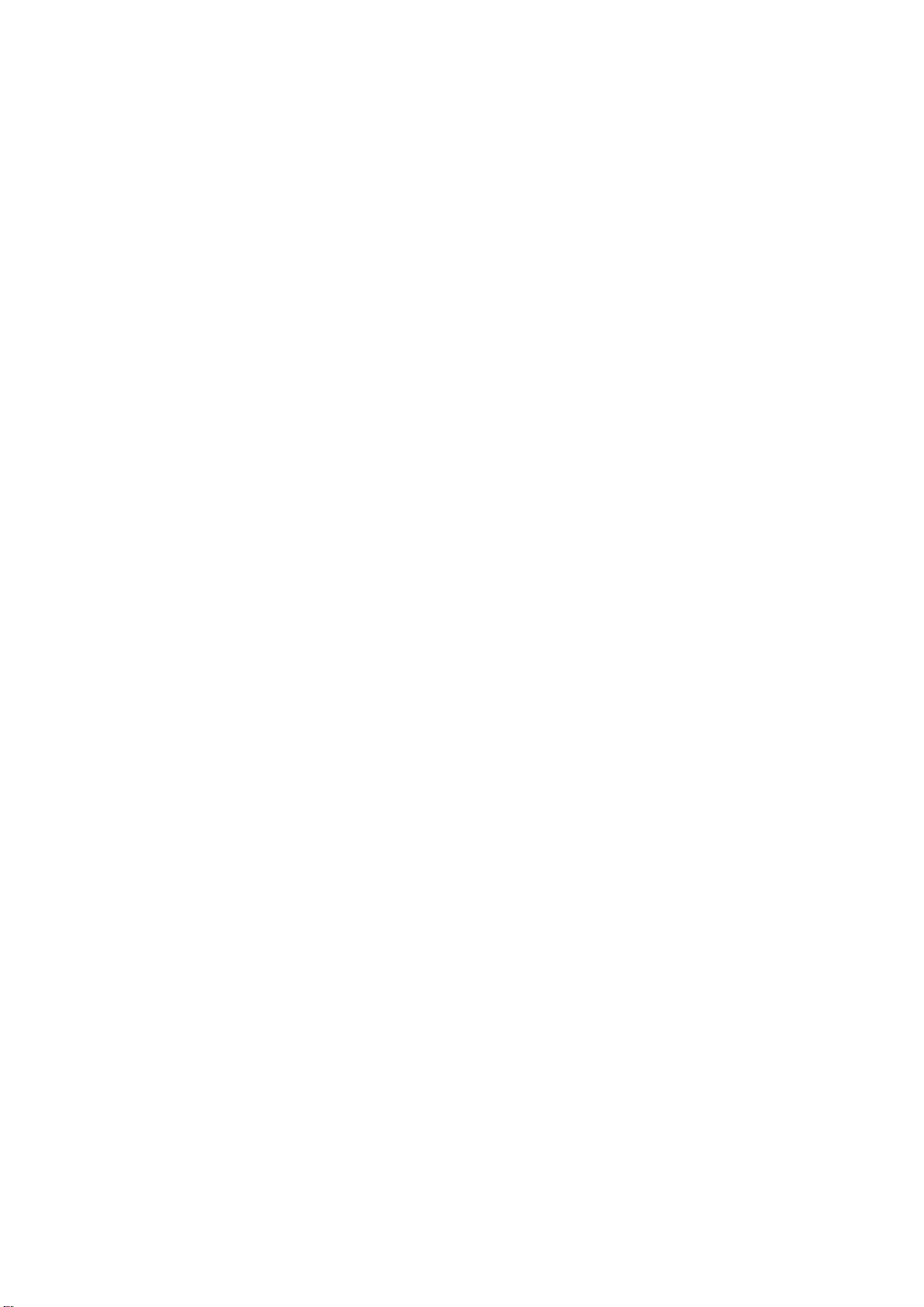
Sl\MSUNG
E-MANUAL
Merci d'avoir acheté
Afin
de
bénéficier d'un service plus complet, veuillez
enregistrer votre produit
www.samsung.com/register
Modè~
------ ------
ce
produit Samsung.
à
L'adresse
N°desérie
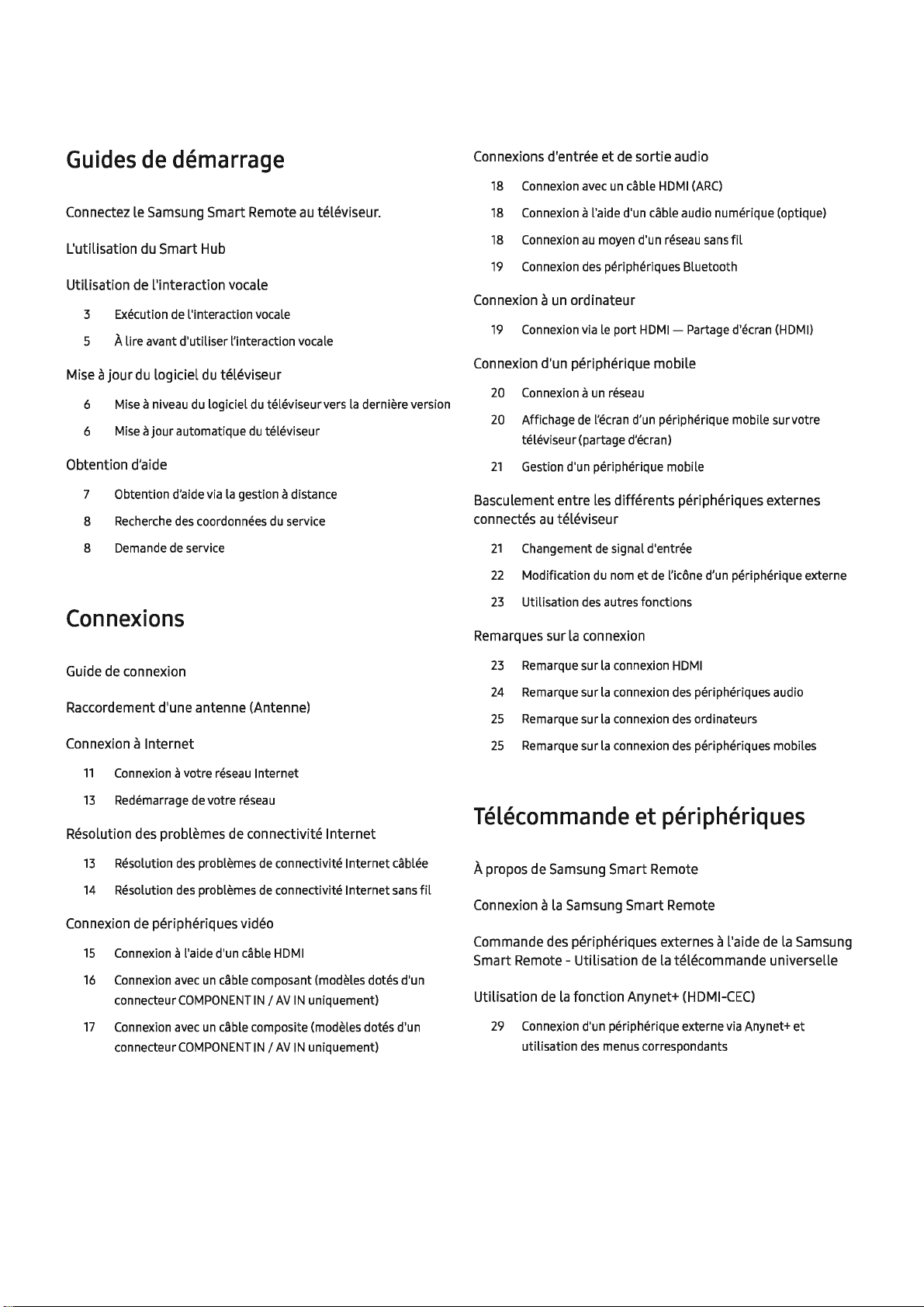
Contenu
Guides
de
démarrage
Connectez le Samsung Smart Remote
L'utilisation
du
Smart Hub
Utilisation de l'interaction vocale
3 Exécution
À lire avant d'utiliser l'interaction vocale
5
Mise à
jour
6
Mise
6
Mise à jour
du
logiciel
à niveau
de
l'interaction vocale
du
téléviseur
du
logiciel
automatique
du
téléviseur vers
du
téléviseur
Obtention d'aide
7 Obtention d'aide via
8 Recherche
8 Demande de service
des
la
gestion à distance
coordonnées
du
service
Connexions
au
téléviseur.
la
dernière version
Connexions d'entrée
18
Connexion
18
Connexion à l'aide d'un câble audio numérique (optique)
18
Connexion
19
Connexion
et
de sortie audio
avec
un
câble
HDMI
au
moyen d'un
des
périphériques Bluetooth
réseau
(ARC)
sans
fil
Connexion à un ordinateur
19
Connexion via
le
port
HDMI
- Partage d'écran (HDMI)
Connexion d'un périphérique mobile
20 Connexion à
20 Affichage
téléviseur (partage d'écran)
21
Gestion d'un périphérique mobile
un
réseau
de
l'écran d'un périphérique mobile survotre
Basculement entre les différents périphériques externes
au
connectés
21
22
23
téléviseur
Changement
Modification
Utilisation
des
de
signal d'entrée
du
nom
et
de
autres fonctions
l'icône d'un périphérique externe
Remarques sur la connexion
Guide de connexion
Raccordement d'une antenne (Antenne)
Connexion
11
13
Résolution des problèmes
13
14
à Internet
Connexion à votre
Redémarrage
Résolution
Résolution
de
des
problèmes
des
problèmes
réseau
votre
de
Internet
réseau
connectivité
de
connectivité Internet câblée
de
connectivité Internet
Connexion de périphériques vidéo
15
Connexion à l'aide d'un câble
16
17
Connexion
connecteur
Connexion
connecteur
avec
COMPONENT
avec
COMPONENT
un
câble composant (modèles dotés d'un
un
câble composite (modèles dotés d'un
IN/
IN/
HDMI
AV
IN
AV
IN
Internet
uniquement)
uniquement)
sans
fil
23
Remarque sur
24
Remarque sur
25
Remarque sur
25
Remarque sur
Télécommande
la
connexion
la
connexion
la
connexion
la
connexion
HDMI
des
périphériques audio
des
ordinateurs
des
périphériques mobiles
et
périphériques
À propos de Samsung Smart Remote
Connexion
Commande des périphériques externes
à la Samsung Smart Remote
à l'aide de la Samsung
Smart Remote - Utilisation de la télécommande universelle
de
Utilisation
29
la fonction Anynet+ (HDMl-CEC)
Connexion d'un périphérique externe via Anynet+
utilisation
des
menus correspondants
et
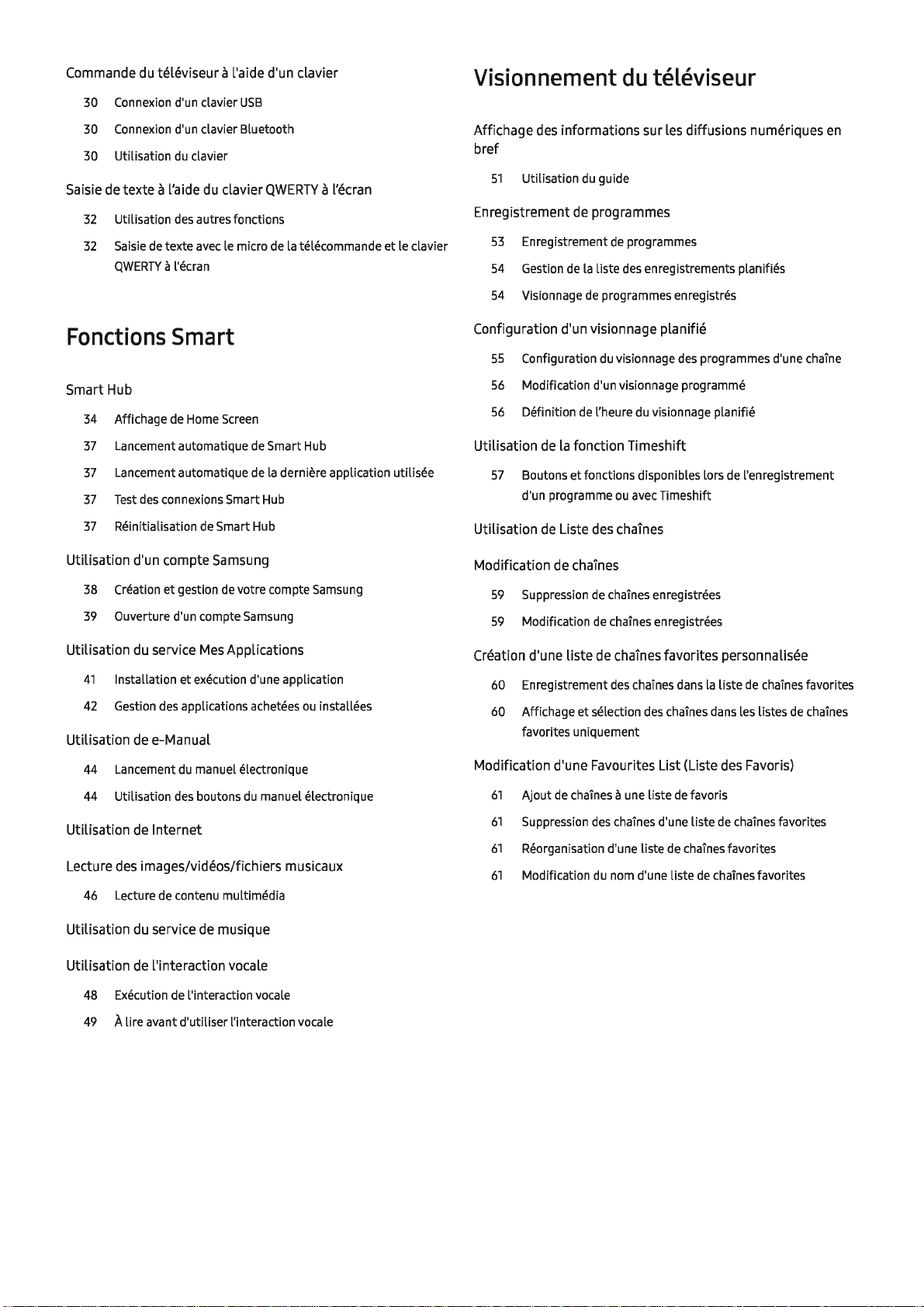
Commande du téléviseur à l'aide d'un clavier
30 Connexion d'un clavier
USB
Visionnement
du
téléviseur
30 Connexion d'un clavier Bluetooth
30 Utilisation
du
clavier
Saisie de texte à l'aide du clavier
32
Utilisation
32
Saisie
QWERTY
Fonctions
des
de
texte
à l'écran
Smart
autres fonctions
avec
le
micro
Smart Hub
34
Affichage de
37
Lancement automatique
37
Lancement automatique
37
Test
des
37
Réinitialisation
Home
Screen
de
de
connexions Smart
de
Smart
Hub
Utilisation d'un compte Samsung
38
Création
39
Ouverture d'un compte Samsung
et
gestion
de
votre compte
QWERTY
de
Smart
la
Hub
à l'écran
la
télécommande et le clavier
Hub
dernière application utilisée
Samsung
Affichage
des
informations sur les diffusions numériques
bref
51
Utilisation
Enregistrement
53
Enregistrement
54
Gestion
54
Visionnage
du
guide
de
programmes
de
programmes
de
la
liste
des
enregistrements planifiés
de
programmes enregistrés
Configuration d'un vision nage planifié
55
Configuration
56
Modification d'un vision
56
Définition
Utilisation
57
Boutons et fonctions disponibles lors
d'un programme
Utilisation
de
de
du
vision
nage
nage
de
l'heure
du
visionnage planifié
la
fonction Timeshift
ou
avec
Liste des chaînes
des
programmé
Timeshift
Modification de chaînes
59
59
Suppression
Modification
de
chaînes enregistrées
de
chaînes enregistrées
en
programmes d'une chaîne
de
l'enregistrement
Utilisation du service
41
Installation et exécution d'une application
42
Gestion
Mes
Applications
des
applications achetées
ou
installées
Utilisation de e-Manual
44
44
Lancement
Utilisation
du
manuel électronique
des
boutons
du
manuel électronique
Utilisation de Internet
Lecture des images/vidéos/fichiers musicaux
46
Lecture
de
contenu multimédia
Utilisation du service de musique
Utilisation de l'interaction vocale
48 Exécution
49
À lire avant d'utiliser l'interaction vocale
de
l'interaction vocale
Création d'une liste de chaînes favorites personnalisée
60 Enregistrement
60 Affichage et sélection
favorites uniquement
des
chaînes dans
des
chaînes
la
dans
liste
de
chaînes
les listes
de
Modification d'une Favourites List (Liste des Favoris)
61
Ajout
de
chaînes à une liste
61
Suppression
61
Réorganisation d'une liste
61
Modification
des
chaînes d'une liste
du
nom
de
de
chaînes
d'une liste
favoris
de
chaînes favorites
favorites
de
chaînes favorites
favorites
chaînes
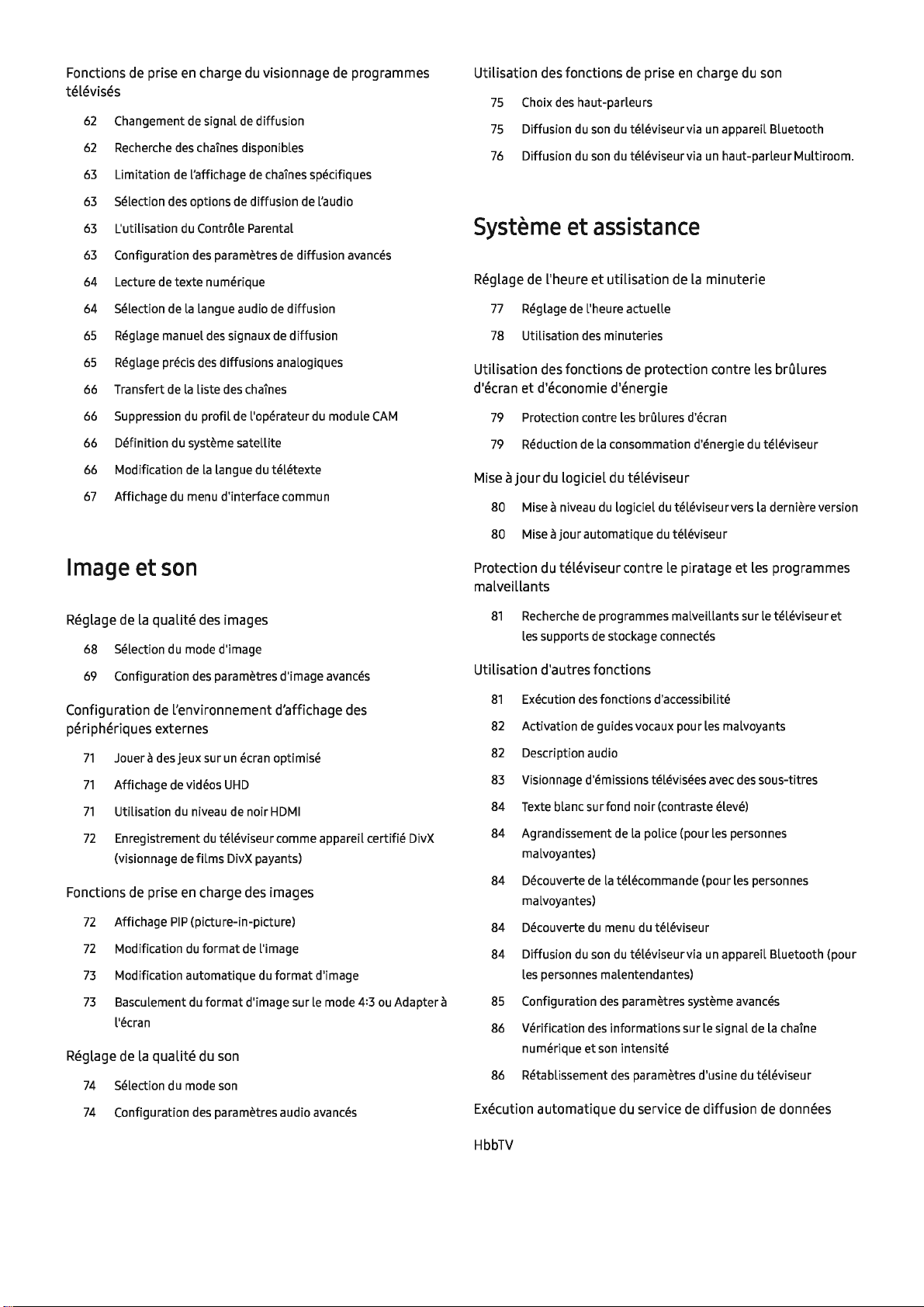
Fonctions de prise
télévisés
62
Changement
62
Recherche
63
Limitation de L'affichage
63
Sélection
63
L'utilisation
63
Configuration
64 Lecture
64 Sélection
65
65
66 Transfert
66 Suppression
66 Définition
66 Modification
67
de
Réglage manuel
Réglage précis
Affichage
en
charge
du
vision nage de programmes
de
signal
de
diffusion
des
chaînes disponibles
de
chaînes spécifiques
des
options
de
diffusion
du
Contrôle Parental
des
paramètres
texte numérique
de
La
Langue
des
signaux
des
diffusions analogiques
de
La
Liste
des
du
profil
du
système satellite
de
La
Langue
du
menu d'interface commun
audio
chaînes
de
L'opérateur
du
de
de
de
télétexte
de
L'audio
diffusion avancés
diffusion
diffusion
du
module
CAM
Utilisation
75
75
76
Système
des
fonctions de prise
Choix
des
haut-parleurs
Diffusion
Diffusion
du
du
et
Réglage de l'heure
77
Réglage
78
Utilisation
Utilisation
d'écran
Mise à
et
79
Protection contre
79
Réduction
jour
80 Mise à niveau
de
des
fonctions de protection contre les brûlures
d'économie d'énergie
du logiciel
en
son
du
téléviseurvia
son
du
téléviseur via
assistance
et
utilisation de
L'heure
actuelle
des
minuteries
Les
brûlures d'écran
de
La
consommation d'énergie
du
téléviseur
du
Logiciel
du
téléviseur vers
charge du son
un
appareil Bluetooth
un
haut-parleur Multiroom.
la
minuterie
du
téléviseur
La
dernière version
Image
Réglage de
68 Sélection
69
et
son
la
qualité des images
du
Configuration
mode d'image
des
paramètres d'image avancés
Configuration de l'environnement d'affichage des
périphériques externes
71
Jouer à
des
71
Affichage de vidéos
71
Utilisation
72
Enregistrement
(vision nage
Fonctions de prise
72
Affichage
72
Modification
73
Modification automatique
73
Basculement
L'écran
Réglage de
74
74
la
qualité du son
Sélection
Configuration
du
jeux sur
du
PIP
un
écran optimisé
UHD
niveau
de
noir
HDMI
du
téléviseur comme appareil certifié DivX
de
films DivX payants)
en
charge des images
(picture-in-picture)
du
format
de
L'image
du
format d'image
du
format d'image sur
mode
son
des
paramètres audio avancés
Le
mode 4:3
ou
Adapter à
80 Mise
Protection du téléviseur contre le piratage
à
jour
automatique
du
téléviseur
et
les programmes
malveillants
81
Recherche
Les
supports
de
programmes malveillants sur
de
stockage connectés
Le
téléviseur et
Utilisation d'autres fonctions
81
Exécution
82
Activation
82
Description audio
83
Vision
84
Texte
84 Agrandissement
malvoyantes)
84 Découverte
malvoyantes)
84 Découverte
84 Diffusion
Les
85
Configuration
86 Vérification
numérique et
86 Rétablissement
des
fonctions d'accessibilité
de
guides vocaux pour
nage
d'émissions télévisées
blanc sur fond noir (contraste élevé)
de
La
police (pour
de
La
télécommande (pour
du
menu
du
téléviseur
du
son
du
téléviseurvia
personnes malentendantes)
des
paramètres système avancés
des
informations sur
son
intensité
des
paramètres d'usine
Les
avec
Les
un
Le
malvoyants
des
sous-titres
personnes
Les
personnes
appareil Bluetooth (pour
signal
de
la
chaîne
du
téléviseur
Exécution automatique du service de diffusion de données
HbbTV
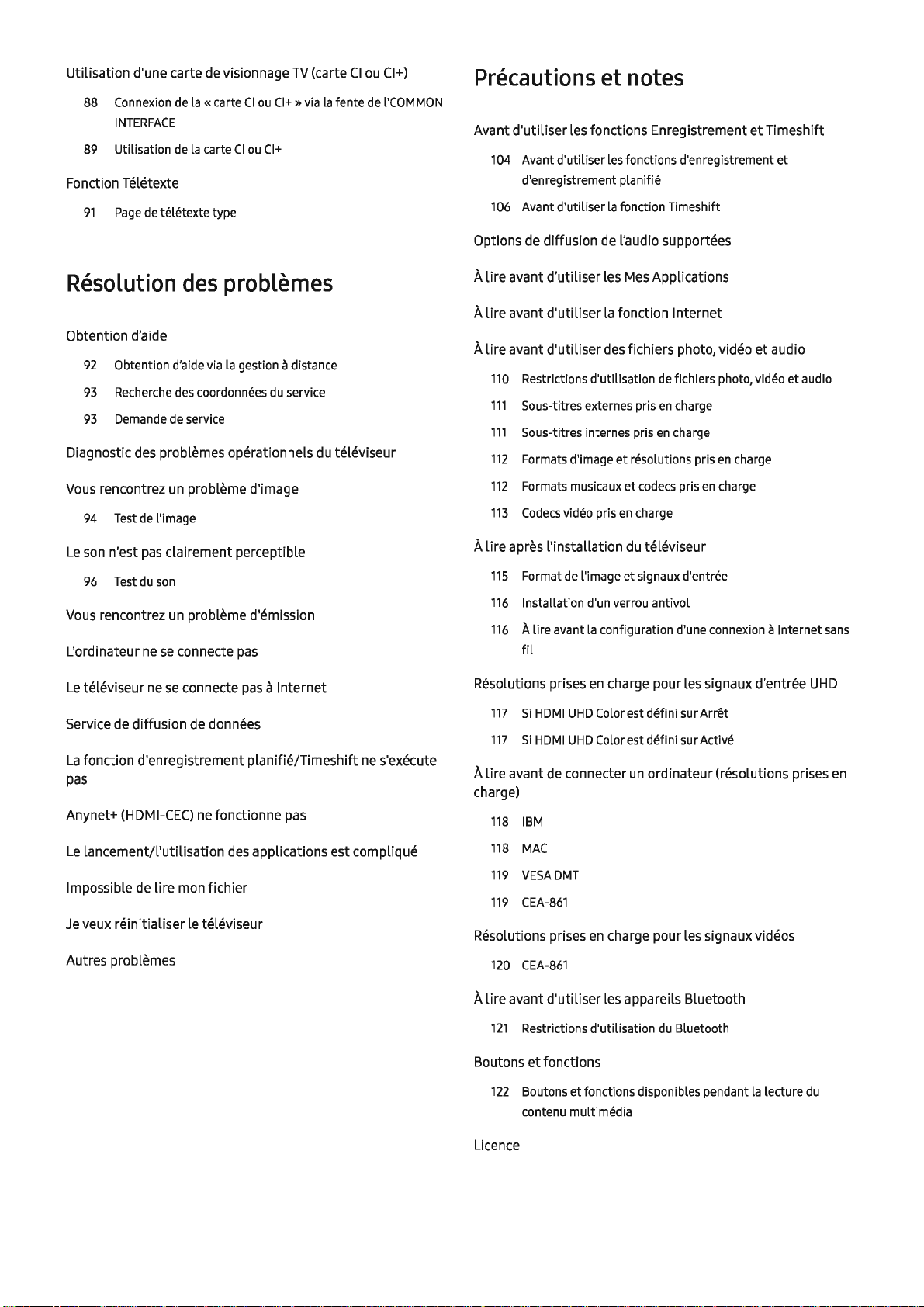
Utilisation d'une carte de vision nage
88 Connexion de
INTERFACE
89 Utilisation
de
la«
la
carte
carte
Cl
Cl
ou
ou
Cl+» via
Cl+
Fonction Télétexte
91
Page
de
télétexte type
TV
(carte
la
fente
Cl
ou
Cl+)
de
l'COMMON
Précautions
et
notes
Avant d'utiliser les fonctions Enregistrement
104 Avant d'utiliser
d'enregistrement planifié
106 Avant d'utiliser
les
fonctions d'enregistrement et
la
fonction Timeshift
et
Timeshift
Résolution
des
problèmes
Obtention d'aide
92
Obtention d'aide via
93
Recherche
93
Demande de service
des
la
gestion à distance
coordonnées
du
service
Diagnostic des problèmes opérationnels du téléviseur
Vous rencontrez un problème d'image
94
Test
de
l'image
Le
son n'est
96
Test
pas
clairement perceptible
du
son
Vous rencontrez un problème d'émission
L'ordinateur
Le
téléviseur
ne
connecte
se
connecte
pas
pas
à Internet
ne
se
Service de diffusion de données
La
fonction d'enregistrement planifié/Timeshift
ne
s'exécute
pas
Anynet+ (HDMl-CEC)
ne
fonctionne
pas
Options de diffusion
À lire avant d'utiliser les
À lire avant d'utiliser
À lire avant d'utiliser
110
Restrictions d'utilisation
111
Sous-titres externes pris
111
Sous-titres internes pris
112
Formats d'image
112
Formats musicaux
113
Codecs
de
la
des
vidéo pris
l'audio supportées
Mes
Applications
fonction Internet
fichiers photo, vidéo
de
fichiers photo, vidéo et audio
en
charge
en
charge
et
résolutions pris
et
codecs
pris
en
charge
À lire après l'installation du téléviseur
115
Format
de
l'image et signaux d'entrée
116
Installation d'un verrou antivol
116
À lire avant
fil
Résolutions prises
117
Si
HDMI
117
Si
HDMI
À lire avant de connecter
la
configuration d'une connexion à Internet
en
charge pour les signaux d'entrée
UHD
Colorest défini sur Arrêt
UHD
Colorest défini sur Activé
un
ordinateur (résolutions prises
charge)
118
IBM
en
en
charge
charge
et
audio
sans
UHD
en
Le
lancement/l'utilisation
de
Impossible
Je
veux réinitialiser le téléviseur
lire mon fichier
Autres problèmes
des
applications est compliqué
118
MAC
119
VESA
DMT
119
CEA-861
Résolutions prises
120
CEA-861
en
charge pour les signaux vidéos
À lire avant d'utiliser les appareils Bluetooth
121
Boutons
122
Restrictions d'utilisation
et
fonctions
Boutons et fonctions disponibles pendant
contenu multimédia
du
Bluetooth
Licence
la
lecture
du
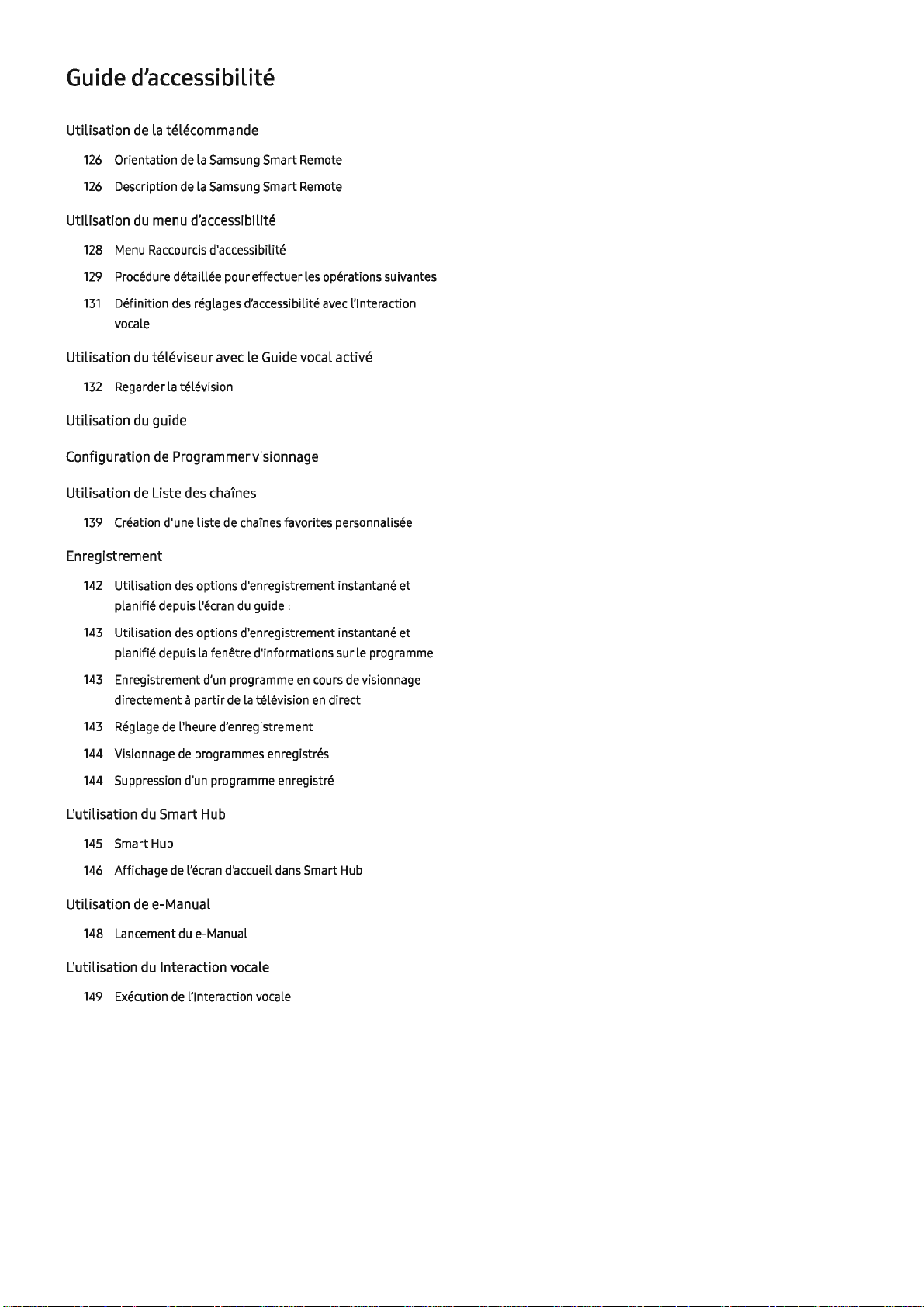
Guide
d'accessibilité
Utilisation
126
126
Utilisation
128
129
131
Utilisation
132
Utilisation
de
la
télécommande
Orientation de la Samsung Smart Remote
Description de
du
Menu Raccourcis d'accessibilité
Procédure détaillée pour effectuer les opérations suivantes
Définition
vocale
du
Regarder
du
la
Samsung Smart Remote
menu d'accessibilité
des
réglages d'accessibilité avec l'interaction
téléviseur avec le Guide vocal activé
la
télévision
guide
Configuration de Programmervisionnage
de
Utilisation
139
Liste des chaînes
Création d'une liste de chaînes favorites personnalisée
Enregistrement
142
Utilisation
planifié depuis l'écran
143
Utilisation
planifié depuis
143
Enregistrement d'un programme
directement
143
Réglage de l'heure d'enregistrement
144 Visionnage
144 Suppression d'un programme enregistré
des
options d'enregistrement instantané
du
guide :
des
options d'enregistrement instantané
la
fenêtre d'informations sur le programme
à partir de la télévision
de
programmes enregistrés
L'utilisation du Smart Hub
145
Smart Hub
146
Affichage de l'écran d'accueil dans Smart Hub
Utilisation
148 Lancement du e-Manual
de
e-Manual
L'utilisation du Interaction vocale
149
Exécution de l'interaction vocale
en
cours de vision nage
en
direct
et
et
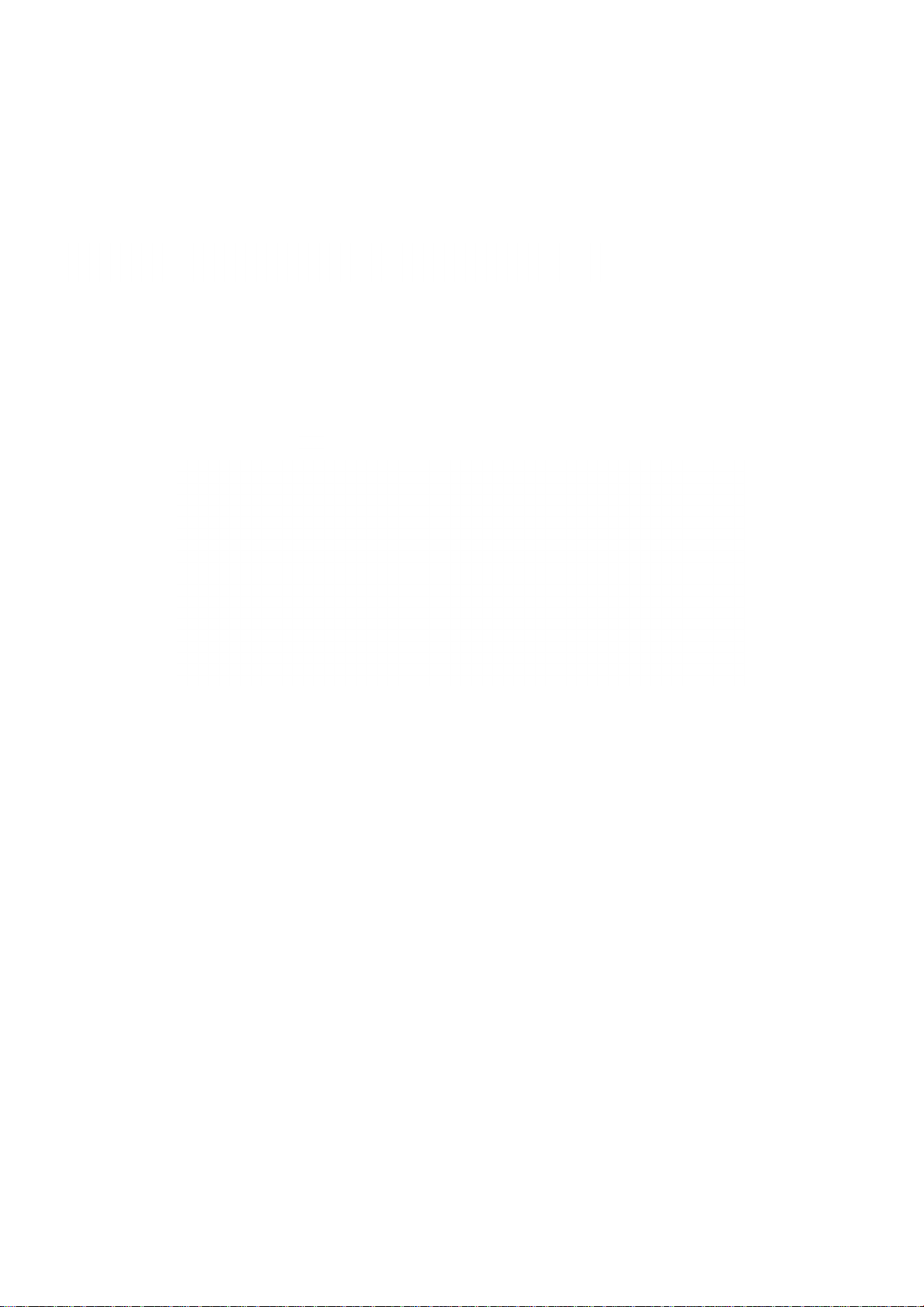
Guides
de
démarrage
Vous pouvez rapidement apprendre à exécuter
Connectez
Connectez le Samsung
Quand vous allumez votre téléviseur pour la première fois, le Samsung Smart Remote
téléviseur.
de télécommande du téléviseur, puis maintenez simultanément les boutons
3 secondes.
Si
le
Smart
le Samsung
@:) .
ln\
123
' J •• •
Samsung
Remote à votre téléviseur pour
Smart
Remote ne se paire
Smart
et à utiliser
Remote
pas
automatiquement
les fonctions
au
utiliser
ce
dernier.
fréquemment
téléviseur.
au
téléviseur, dirigez-le vers le capteur
e
et
~
,-------, ,-------,
:
~
1
1 1
'-------~
:.....J
:
1
utilisées.
se
paire
automatiquement
enfoncés pendant
:
~a:
1 L;1J 1
1 1
'-------~
au
au
moins
l
Les
images, les boutons
et
les fonctions du Samsung Smart Remote peuvent varier d'un modèle à l'autre.
l Pour plus d'informations, reportez-vous à la
l
La
disponibilité dépend du modèle concerné.
section«
À propos de Samsung Smart Remote
».
-1
-
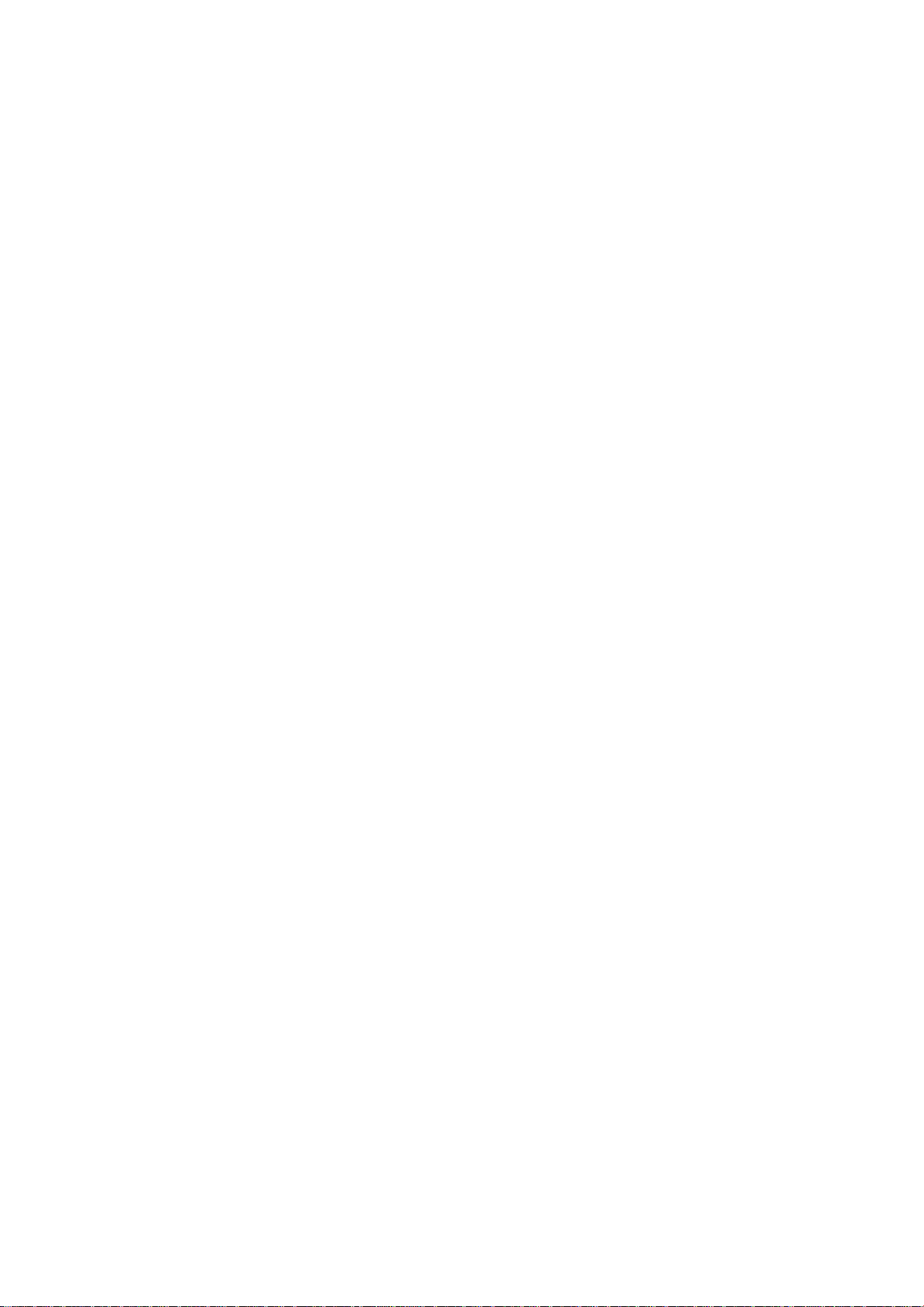
L'utilisation
du
Smart
Hub
Connectez-vous
Tirez
profit
des nombreuses fonctions fournies
au
Smart Hub pour accéder aux applications, aux jeux, aux
par
Smart
Hub
simultanément sur un seul écran.
films
et
••••••
autres.
1
••••••
••••••
••
l L'image sur
géographique.
Si
vous appuyez sur le bouton
suivantes.
votre
téléviseur peut être différente de l'illustration ci-dessus
(!)
de votre télécommande, vous pouvez utiliser les fonctions
en
fonction de
votre
modèle
et
de
et
caractéristiques
votre
zone
0 ® Paramètres
Lorsque la sélection est déplacée vers l'icône ® , plusieurs icônes de configuration rapide apparaissent au-dessus du
sur
ces
menu. Vous pouvez cliquer
f)
~
Source
Vous pouvez sélectionner un périphérique externe connecté
icônes pour
l Pour plus d'informations, reportez-vous à
au
téléviseur».
définir
la
section«
rapidement certaines fonctions fréquemment utilisées.
au
téléviseur.
Basculement entre les différents périphériques externes connectés
-2-
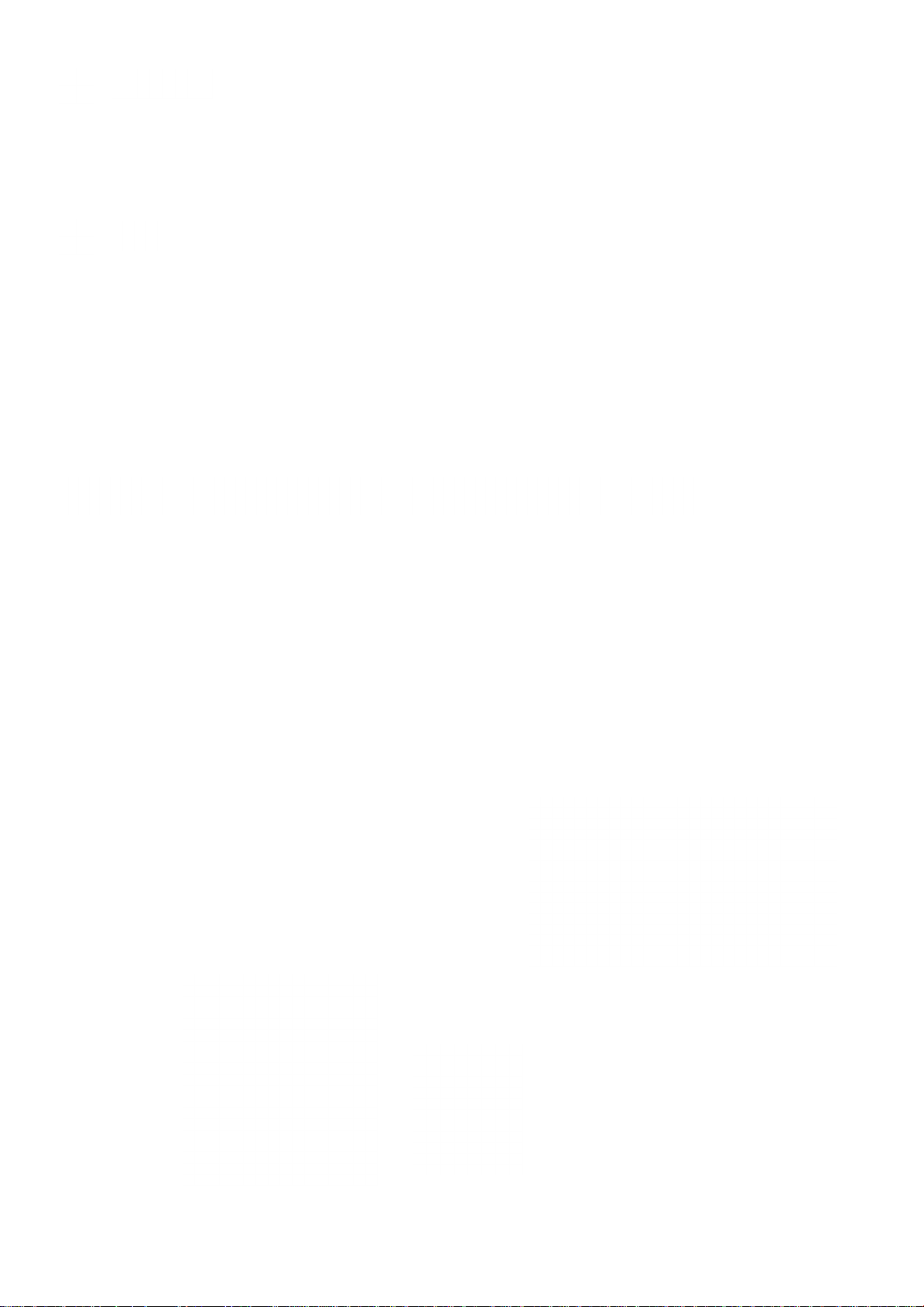
f)
°'
Recherche
Vous pouvez rechercher les données des chaînes, des programmes, des
Smart Hub.
i_
Pour plus d'informations, reportez-vous à
0
BB
APPS
Vous avez accès à du contenu très diversifié,
applications correspondantes sur votre téléviseur.
i_
Pour
utiliser
i_
Pour plus d'informations, reportez-vous à
Utilisation
Parlez dans le microphone de
i_
La
disponibilité dépend du modè le concerné.
cette fonction, le téléviseur
de
l'interaction
votre
Samsung
la
section«
dont
doit
être connecté à Internet.
la
section « Utilisation du ser v
Smart Hub
les actualités, le sport, la météo
vocale
Smart
Remote pour contrôler votre téléviseu
».
titres
ice
Mes
de
film
et
et
des jeux,
Applications
des
applications à part
en
installant
».
r.
les
ir
de
Exécution
Maintenez le bouton (j} enfoncé sur votre Samsung Smart Remote, énoncez la commande, puis relâchez le bouton
(j}.
Le
téléviseur reconnaît les commandes vocales.
i_
Lorsque vous appuyez une fois
dans le guide.
i_
Pendant l'analyse vocale, le système
"SMARTHUB"
de
l'interaction
Ç
vocale
su
r le bouton (j}, l'aide apparaît. Utilisez la fonction d'interactio n vocale comme indiqué
ne
peut
pas
recevoir de commandes vocales.
"HDMI"
lÇ_
"
USB"
~
-3-
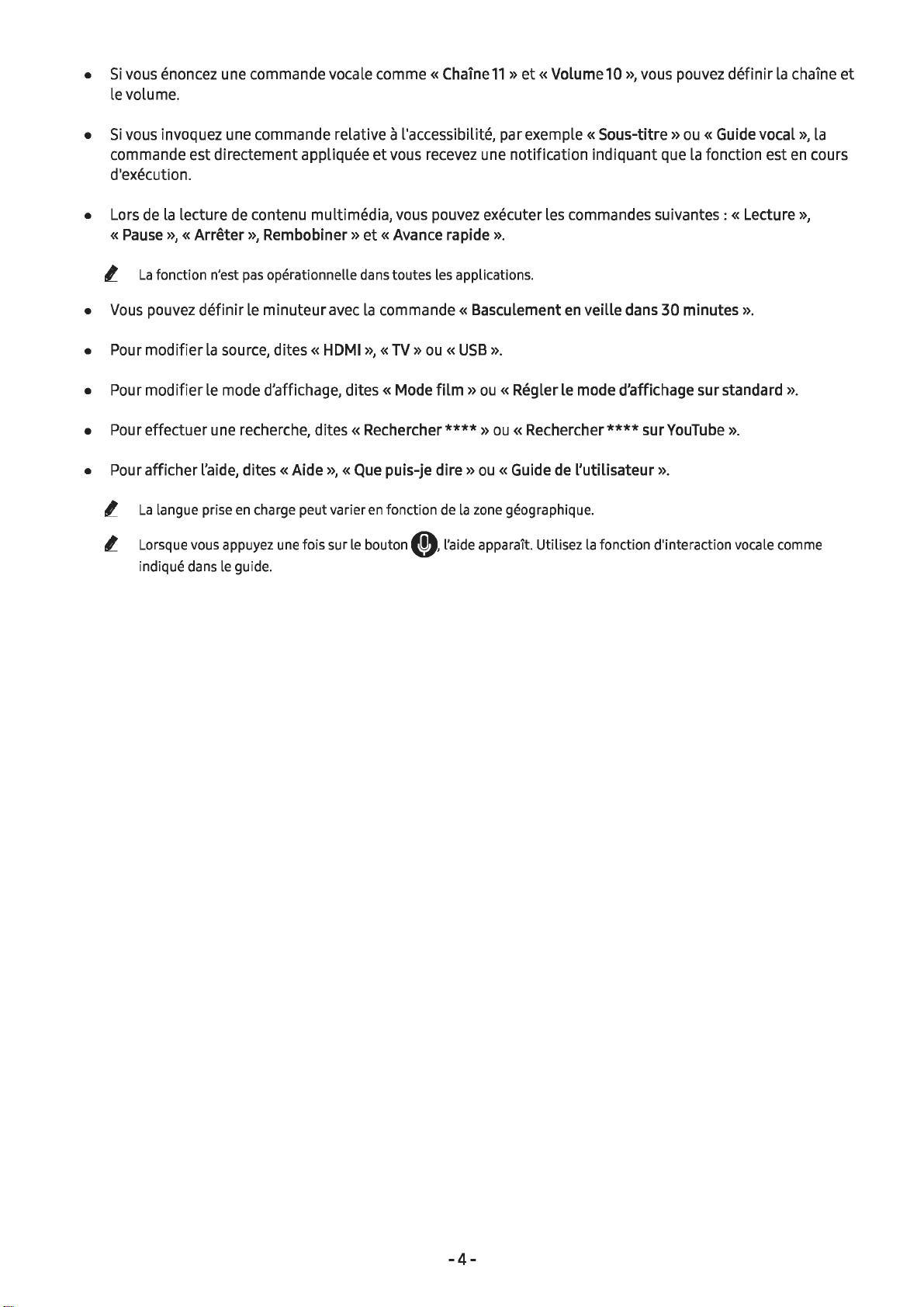
•
Si
vous énoncez une commande vocale
le volume.
•
Si
vous invoquez une commande relative à l'accessibilité, par
commande est directement appliquée
d'exécution.
comme«
et
vous recevez une notification indiquant que la fonction est
Chaîne
11
»et«
Volume
exemple«
10
»,vous pouvez
Sous-titre»
ou«
définir
Guide
la
chaîne
vocal»,
en
et
la
cours
• Lors
• Vous pouvez
• Pour modifier
• Pour modifier le mode d'affichage,
• Pour effectuer une recherche,
• Pour afficher l'aide,
de
la
lecture
« Pause»,« Arrêter»,
l
La
fonction n'est
l
La
langue prise
de
définir
la
source,
en
contenu multimédia, vous pouvez exécuter les commandes
Rembobiner»
pas
opérationnelle dans toutes les applications.
le
minuteur
dites«
dites«
dites«
Aide»,«
charge peut varier
et«
Avance
avec
la
commande«
HDMI
»,«TV»
dites«
Mode
Rechercher****»
Que
puis-je
en
fonction de la zone géographique.
rapide».
ou«
film»
dire»
Basculement
USB
».
ou«
Régler
ou
« Rechercher****
ou«
Guide
en
veille
Le
mode
d'affichage
de
L'utilisateur».
suivantes:«
dans
30
sur
YouTube
Lecture»,
minutes».
sur
standard».
».
l Lorsque vous appuyez une fois sur le bouton (i). l'aide apparaît. Utilisez la fonction d'interaction vocale comme
indiqué dans le guide.
-4-
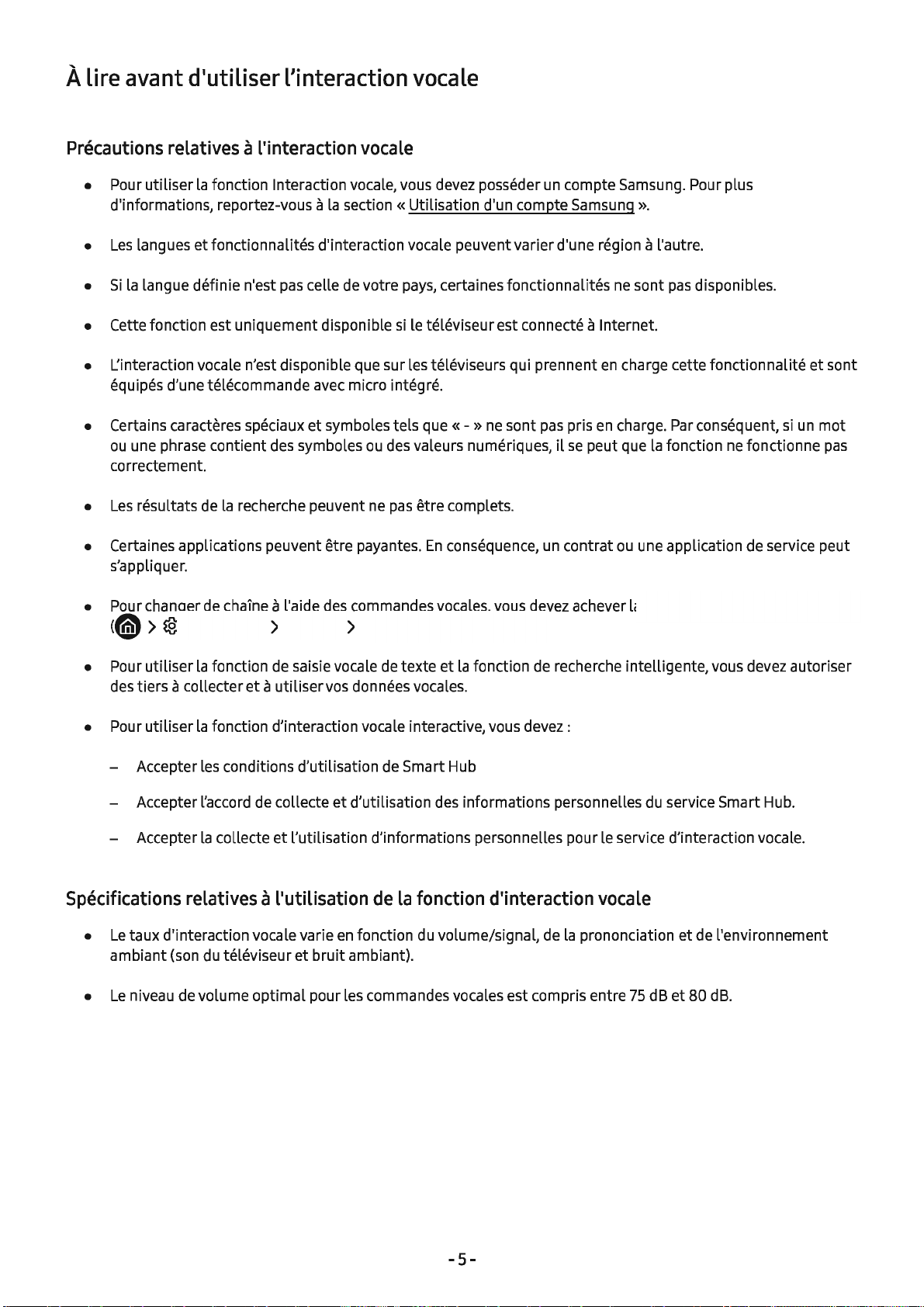
À
lire
avant
d'utiliser
l'interaction
Précautions relatives à l'interaction vocale
vocale
• Pour
•
•
• Cette fonction est uniquement disponible
• L'interaction vocale n'est disponible que sur les téléviseurs qui prennent
• Certains caractères spéciaux
•
• Certaines applications peuvent être payantes.
• Pour changer de chaîne
utiliser
d'informations, reportez-vous
Les
langues
Si
la langue définie n'est pas celle de votre pays, certaines fonctionnalités
équipés d'une télécommande avec micro intégré.
ou
une phrase contient des symboles
correctement.
Les
résultats
s'appliquer.
la
fonction Interaction vocale, vous devez posséder
à
la
section«
et
fonctionnalités d'interaction vocale peuvent varier d'une région à l'autre.
et
symboles tels
de
la
recherche peuvent
Utilisation d'un compte Samsung
si
le téléviseur est connecté à Internet.
que« -»ne
ou
des valeurs numériques, il
ne
pas
être complets.
En
conséquence,
sont
un
compte Samsung. Pour plus
pas
pris
se
un
contrat
à l'aide des commandes vocales, vous devez achever la Config. fournisseur de services.
(
(@
> ® Paramètres > Général > Démarrer
La
configuration)
peut que la fonction
».
ne
sont
pas
disponibles.
en
charge cette fonctionnalité
en
charge. Par conséquent,
ne
fonctionne
ou
une application de service peut
si
un
et
mot
sont
pas
• Pour
• Pour
utiliser
des tiers
utiliser
- Accepter les conditions d'utilisation de Smart Hub
- Accepter l'accord de collecte
- Accepter
la
fonction
à collecter
la
fonction d'interaction vocale interactive, vous devez:
la
collecte
de
saisie vocale
et à utiliser
et
vos données vocales.
et
l'utilisation d'informations personnelles pour le service d'interaction vocale.
de
d'utilisation des informations personnelles du service Smart Hub.
Spécifications relatives à l'utilisation de
•
Le
taux d'interaction vocale varie
ambiant (son du téléviseur
Le
niveau de volume
•
optimal
en
fonction du volume/signal, de
et
bruit
ambiant).
pour les commandes vocales est compris entre
texte
et
la
fonction de recherche intelligente, vous devez autoriser
la
fonction d'interaction vocale
la
prononciation
75
dB
et
de l'environnement
et
80
dB.
-5-
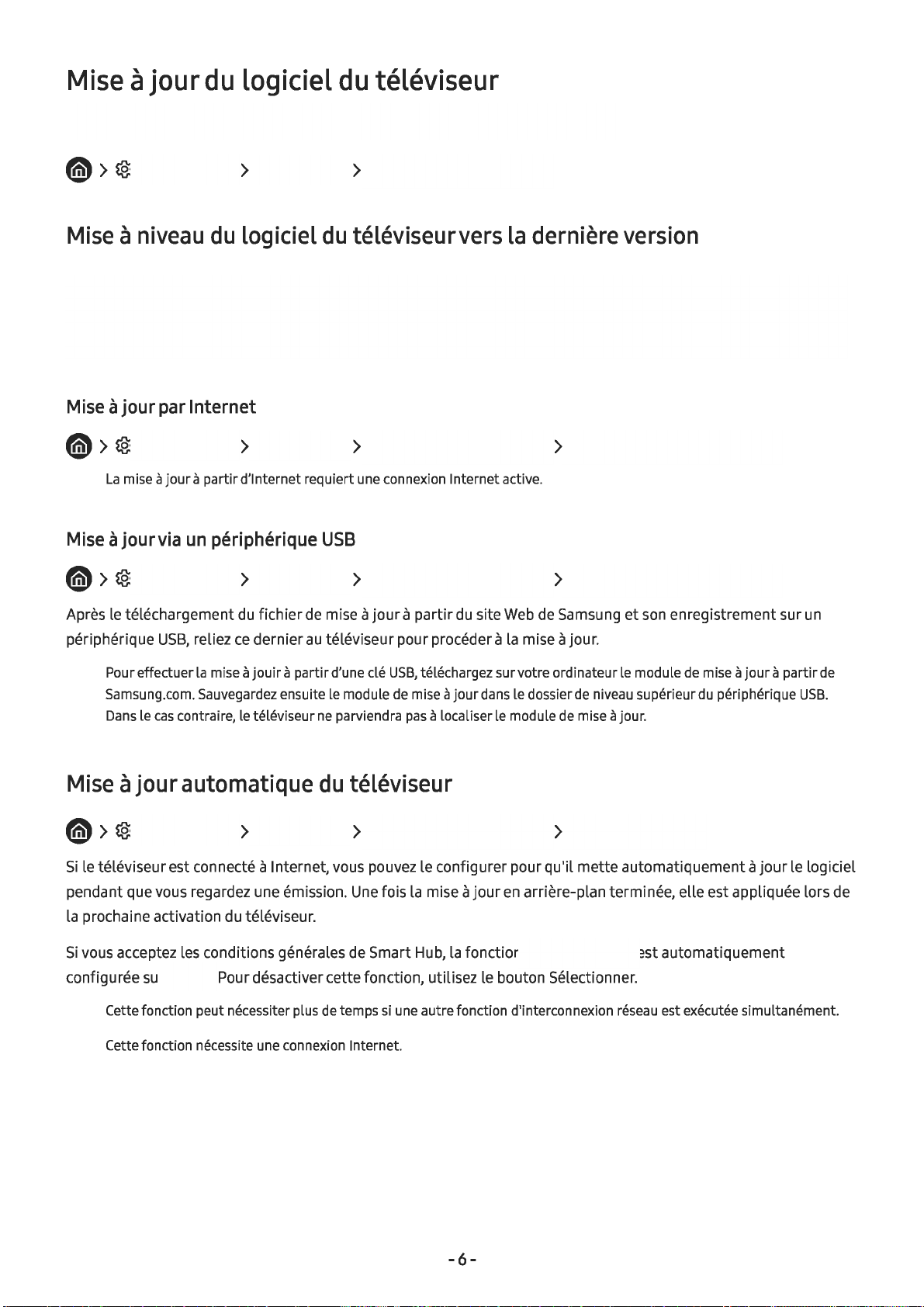
Mise à
jour
du logiciel du téléviseur
Affichez
(ab
Mise à niveau
.&.
Mise à
(ab
l
Mise à
la
version
du
logiciel
de
votre téléviseur et mettez-le à jour
> ® Paramètres > Assistance > Mise à
du
Ne
mettez
mise à jour
du
logiciel,
jour
par Internet
logiciel
PAS
le téléviseur hors tension
du
logiciel terminée, le téléviseur s'éteint et
les
valeurs par défaut
du
des
> ® Paramètres > Assistance > Mise à
La
mise
à jour à partir d'Internet
jour
via
un
périphérique
requiert
USB
si
nécessaire.
jour
du logiciel
téléviseur vers la dernière version
tant
que
la
procédure
se
paramètres audio et vidéo seront rétablies.
jour
du logiciel >
une
connexion
Internet
de
mise à jour n'est
rallume automatiquement. Après
Mettre à jour
active.
pas
maintenant
terminée.
une
Une
fois
la
mise à jour
(ab
> ® Paramètres > Assistance > Mise à
Après
le
téléchargement
périphérique
l
Pour
Samsung.com.
Dans
Mise à
(ab
> ® Paramètres > Assistance > Mise à
Si
le
téléviseur est connecté à Internet,
pendant
la
prochaine activation
Si
vous
configurée sur Activé.
l
Cette
USB,
effectuer
le
cas
jour
que
vous
acceptez
fonction
contraire,
automatique
regardez
les
du
fichier
reliez
ce
dernier
la
mise
à jouir à partir
Sauvegardez
le
téléviseur
une
du
téléviseur.
conditions générales
Pour
désactiver cette fonction, utilisez
peut
nécessiter
de
au
ensuite
émission.
plus
mise
téléviseur pour procéder à
d'une
le
module
ne
parviendra
du
vous
de
temps
jour
à jour à partir
clé
USB,
téléchargez
de
mise
à jour
pas à localiser
téléviseur
jour
Une
de
pouvez
Smart
fois
si
une
le
configurer pour qu'il mette automatiquement à jour
la
mise
Hub,
autre
du logiciel >
du
site
Web
la
mise à jour.
sur
votre
dans
le
le
module
Mettre à jour
de
Samsung
ordinateur
dossier
de
de
mise à jour.
du logiciel > Mise à
à jour
en
arrière-plan terminée, elle est appliquée lors
la
fonction
fonction
Mise
à jour auto est automatiquement
le
bouton Sélectionner.
d'interconnexion
et
le
niveau
jour
réseau
maintenant
son
enregistrement sur
module
de
supérieur
mise
du
périphérique
auto
est
exécutée
un
à jour à partir
simultanément.
USB.
le
logiciel
de
de
l
Cette
fonction
nécessite
une
connexion
Internet.
-6-
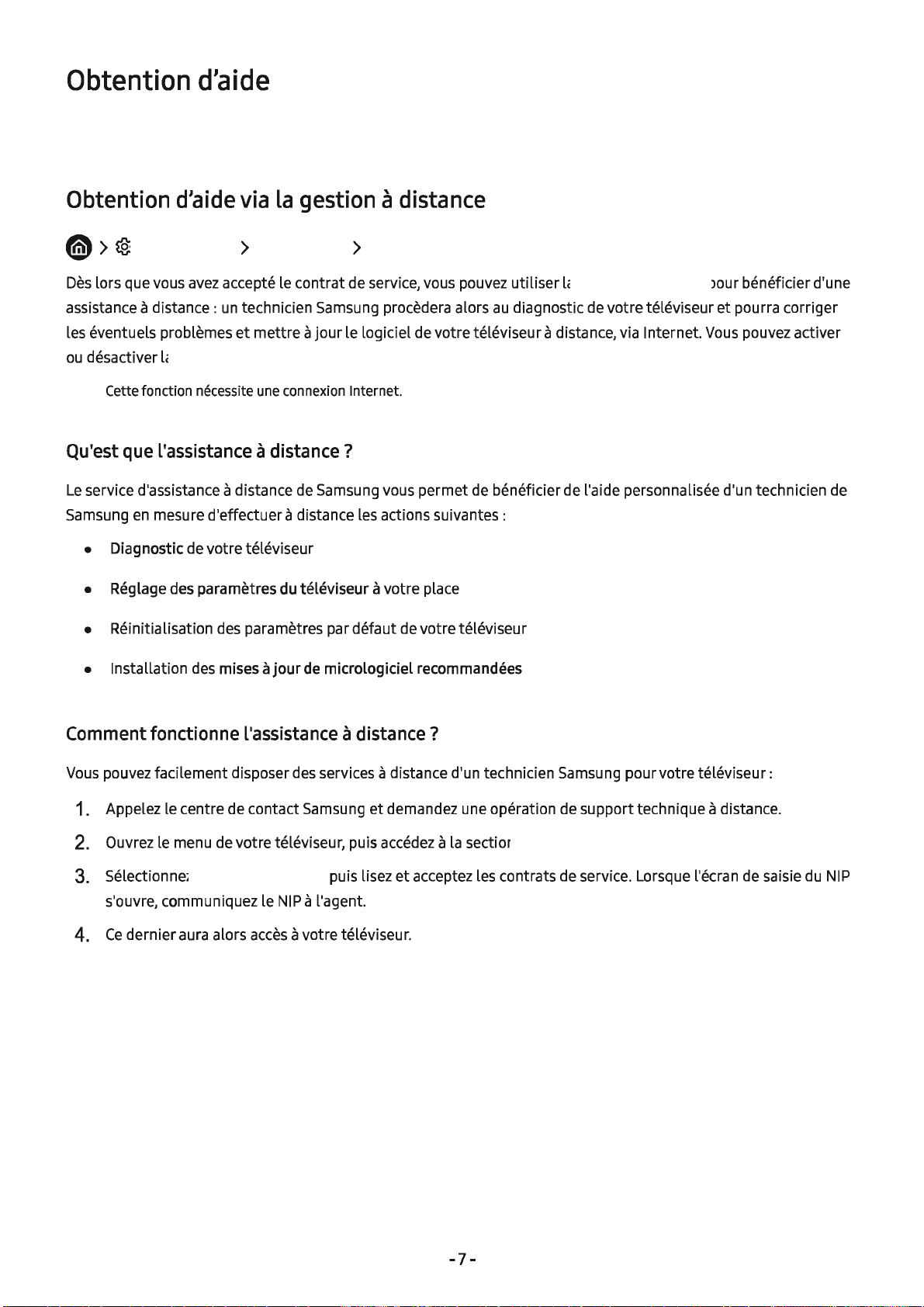
Obtention d'aide
Obtenez une assistance directe de Samsung
Obtention d'aide
(@
> ® Paramètres > Assistance > Gestion à distance
Dès
lors que vous avez accepté le
assistance
les éventuels problèmes
ou
désactiver la Gestion à distance.
à distance:
via
La
gestion à distance
contrat
un
technicien Samsung procèdera alors
et
mettre à jour
si
vous rencontrez un problème sur votre téléviseur.
de service, vous pouvez
le logiciel de votre téléviseur à distance, via Internet. Vous pouvez activer
l Cette fonction nécessite une connexion Internet.
Qu'est que l'assistance à distance?
Le
service d'assistance à distance de Samsung vous
en
Samsung
• Diagnostic de votre téléviseur
mesure d'effectuer à distance les actions suivantes:
permet
utiliser
au
diagnostic de votre téléviseur
de bénéficier de l'aide personnalisée d'un technicien de
la
Gestion à distance pour bénéficier d'une
et
pourra corriger
• Réglage des paramètres du téléviseur
• Réinitialisation des paramètres par
• Installation des mises
à
jour
de micrologiciel recommandées
à votre place
défaut
de votre téléviseur
Comment fonctionne l'assistance à distance?
Vous pouvez facilement disposer des services à distance d'un technicien Samsung pour votre
1.
Appelez le centre de contact Samsung
2.
Ouvrez le menu de votre téléviseur, puis accédez à la section Assistance .
3.
Sélectionnez Gestion à distance, puis lisez
NIP
s'ouvre, communiquez le
4.
Ce
dernier aura alors accès à votre téléviseur.
à l'agent.
et
demandez une opération de
et
acceptez les contrats de service. Lorsque l'écran de saisie du NIP
support
technique à distance.
téléviseur:
-7-
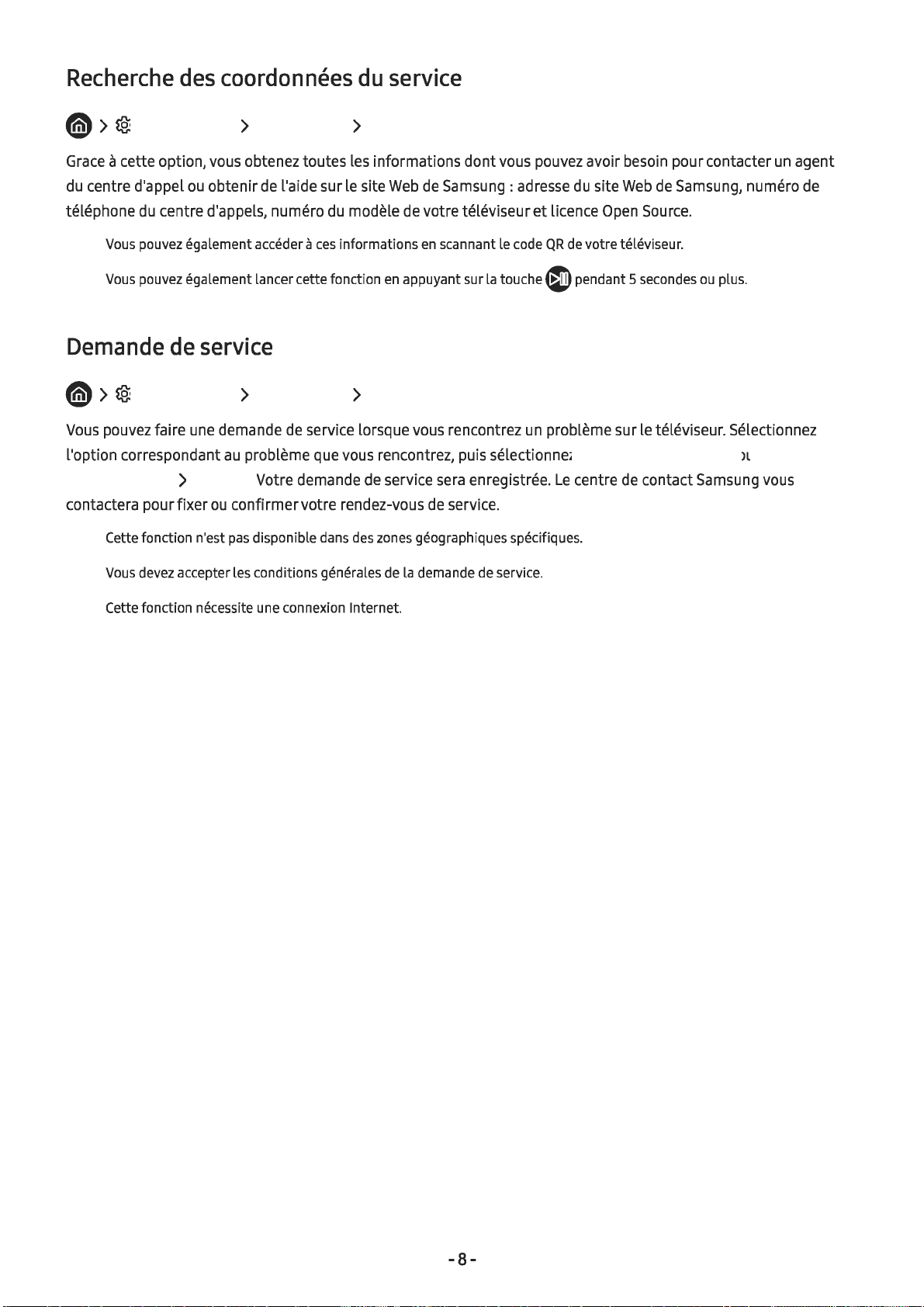
Recherche
~
> @
Paramètres > Assistance
Grace
à cette option,
du
centre d'appel
téléphone
du
centre d'appels, numéro
des
coordonnées
vous
obtenez toutes
ou
obtenir
de
l'aide sur
du
du
service
> A
propos
les
informations dont
le
site
Web
de
modèle
de
votre téléviseur et licence
de
cette
TV
vous
pouvez
Samsung : adresse
du
avoir
site
Open
besoin
Web
Source.
pour contacter
de
Samsung,
un
numéro
agent
de
l Vous pouvez également accéder à
ces
informations
l Vous pouvez également lancer cette fonction
Demande
~
> @
Vous
pouvez
l'option correspondant
un
rendez-vous > Envoyer
contactera pour fixer
l Cette fonction n'est
de
service
Paramètres > Assistance > Demande
faire
une
demande
au
ou
confirmer votre rendez-vous
pas
de
service lorsque
problème
. Votre
disponible dans
que
demande
vous
rencontrez,
de
des
zones géographiques spécifiques.
l Vous devez accepter les conditions générales de
l Cette fonction nécessite une connexion Internet.
en
en
appuyant sur
vous
service
sera
de
la
demande
scannant le code
la
touche
d'assistance
rencontrez
puis
enregistrée.
service.
de
un
sélectionnez
service.
QR
de votre téléviseur.
~
pendant 5 secondes
problème sur
Demander
Le
centre
de
ou
plus.
le
téléviseur. Sélectionnez
maintenant
contact
ou
Samsung
Programmer
vous
-8-
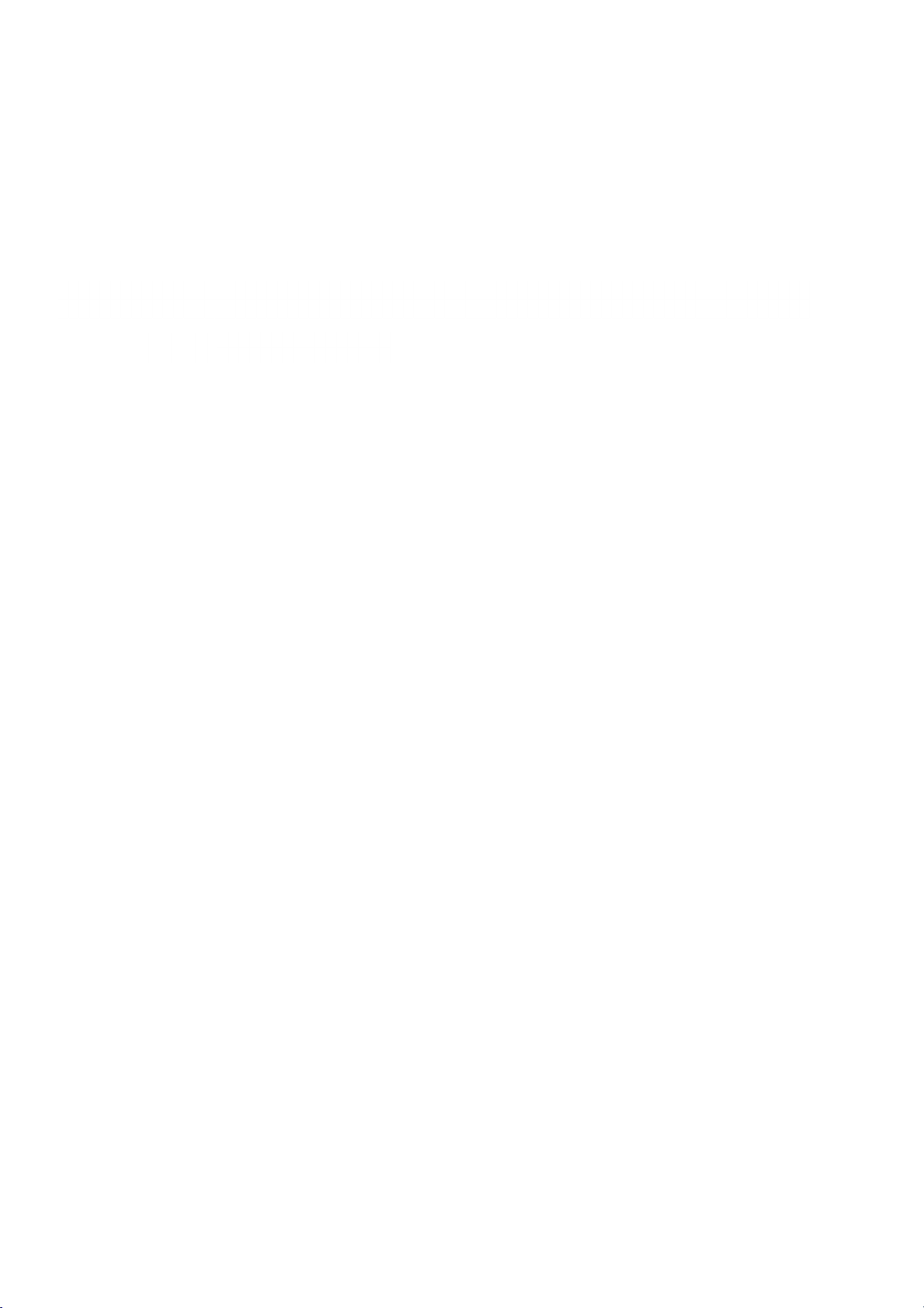
Connexions
Vous pouvez regarder des émissions
Vous pouvez accéder
vous pouvez également connecter des périphériques externes.
Guide
Vous pouvez consulter des informations détaillées sur les périphériques externes raccordables
~
IL
vous guide
biais d'images.
apparaissent.
de
>
{±]
Source > Guide
pour
Si
connexion
à
Internet
de
connecter divers périphériques externes comme un décodeur, une console de jeux
vous sélectionnez la méthode de connexion à un périphérique externe, les informations détaillées
Décodeur
• •
Console
PC
"""
en
direct en raccordant une antenne
en
utilisant
connexion
câble/Lecteur
de
jeux
un câble LAN
Guide de connexion
HDMI
ou
un routeur sans
et
un câble d'antenne à
fil.
En
utilisant
votre
téléviseur.
divers connecteurs,
au
téléviseur.
et
un
PC
par
Le
Péri
phérique audio
*
Pé
riphérique mobile
Stockage
externe
'•
Accessoire
l L'image sur votre téléviseur peut être différente de l'illustration ci-dessus
géographique.
en
fonction de votre modèle
et
de votre zone
-9-
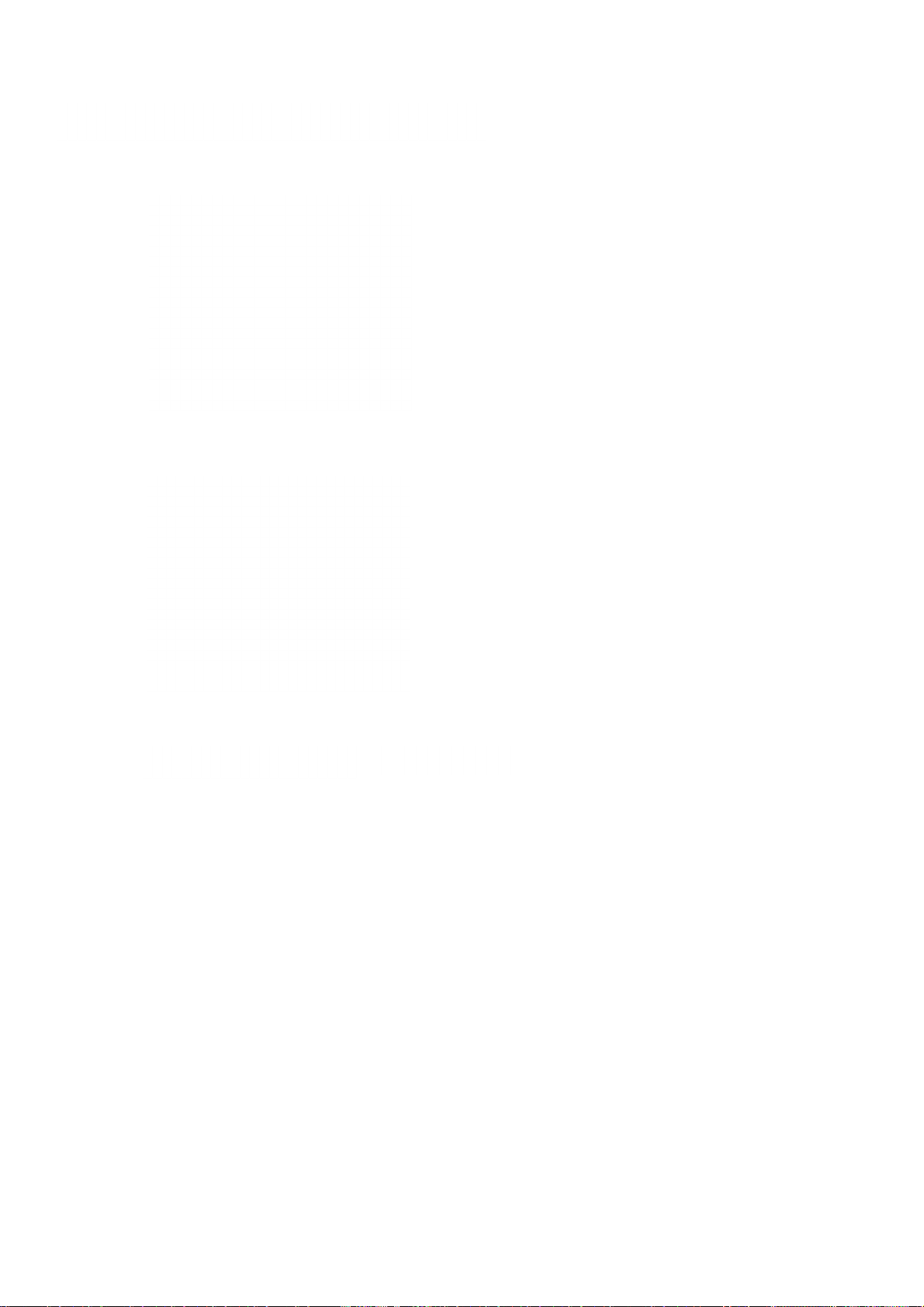
Raccordement
d'une
antenne
(Antenne)
Vous pouvez connecter
l Il n'est
D
D
---
---
pas
nécessaire
(SATELLITE
(SATELLITE
ANTIN
un
câble d'antenne à votre téléviseur.
de
MAIN)
sue.)
connecter
une
antenne
si
vous
raccordez
un
décodeur
ou
un
récepteur satellite.
Il est préférable
et
de
définir
l
l
l
Type
Le
mode
Le
système
La
disponibilité
de
de
relier les deux connecteurs à l'aide d'un commutateur
de
connexion
connexion peut varier
DVB-T2
n'est
dépend
d'antenne
pas
disponible
du
modèle et
en
fonction
de
sur
dans
la
région
Double
du
modèle.
certaines
concernés.
oscillateur
zones
géographiques spécifiques.
.
multiple
ou
d'un commutateur
DiSEqC,
etc.
-10-
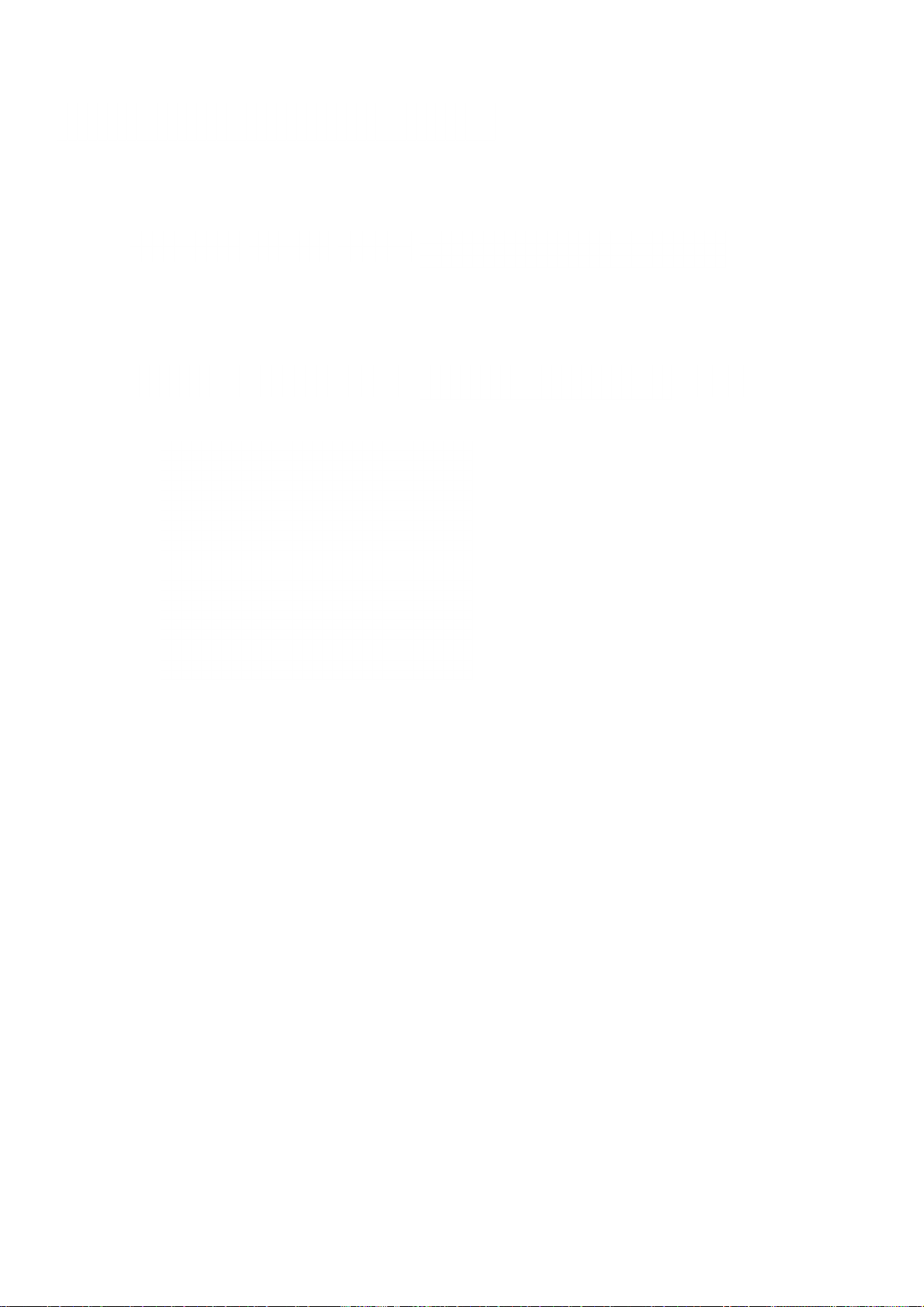
Connexion
Vous
pouvez
accéder
à 1 nternet
à Internet par
le
biais
de
votre téléviseur.
Connexion à votre
(@
> ®
Paramètres > Général > Réseau > Ouvrir
Connectez-vous à un
Mise
en
place
(@
> ®
Paramètres > Général > Réseau > Ouvrir
Si
vous
connectez
réseau
d'une
un
câble
connexion
D
réseau
disponible.
réseau,
le
Internet
câblée
téléviseur
à Internet
accède
Les
paramètres
Les
paramètres
automatiquement à Internet.
réseau
réseau > Câble
GD
l
Pour
* Shielded Twist
l
Le
téléviseur
les
connecter, utilisez
Pair
ne
pourra
un
câble
pas
se
connecter à Internet
CAT
7 (type
*STP).
si
la
vitesse
de
votre
réseau
est inférieure à
10
Mbit/s.
-11
-
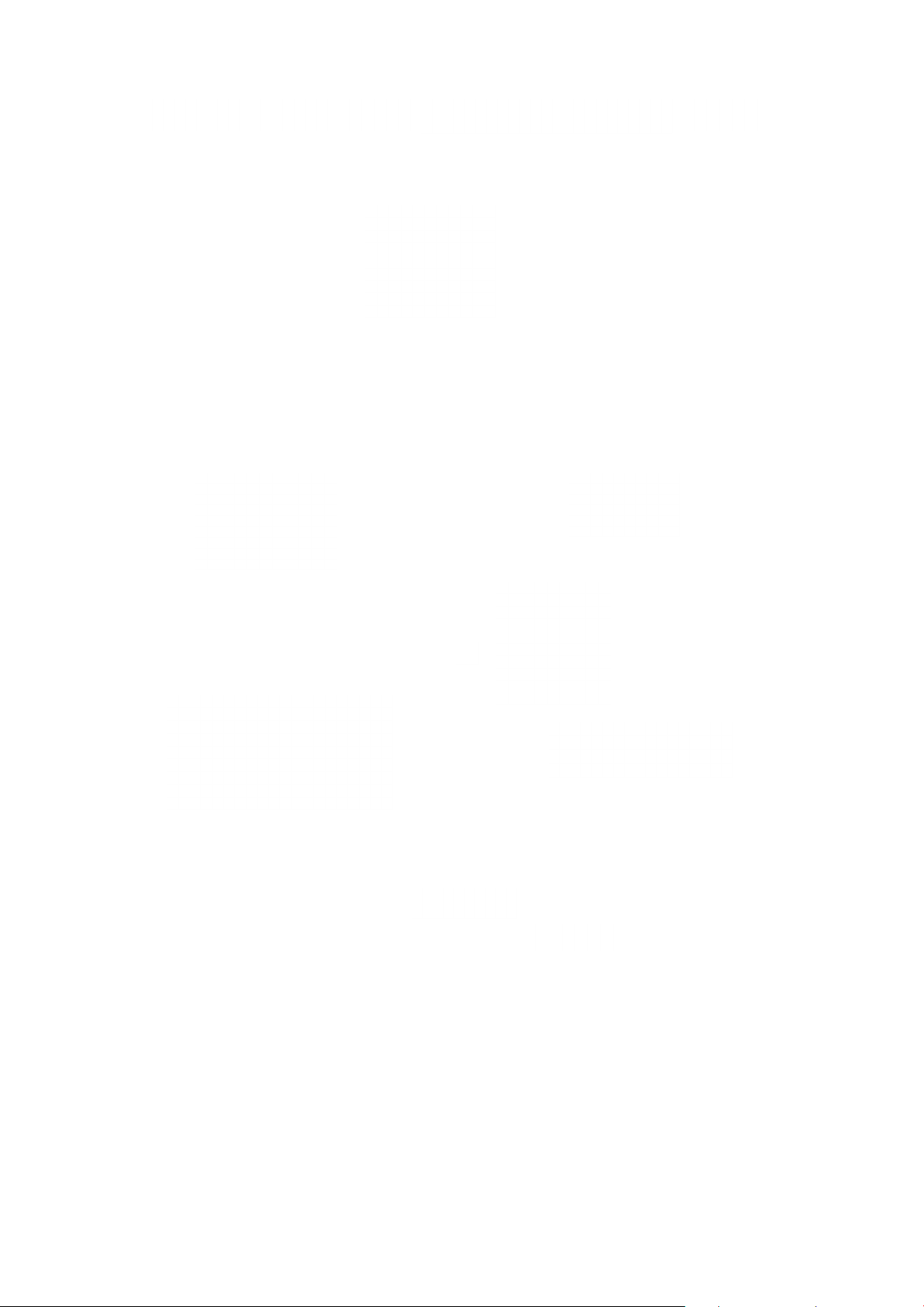
Mise
en
place d'une connexion sans
~
> ® Paramètres > Général > Réseau > Ouvrir les paramètres réseau > Sans
fil
à
Internet
fil
Avant de
puis suivez les directives à l'écran.
tenter
d'établir la connexion, vérifiez le
Connexion sans
Sélectionnez votre réseau sans fil.
SSID
fil
(nom)
et
les paramètres de
mot
de passe du routeur sans
fil,
l L'image
géographique.
l
Si
aucun routeur sans
l
Si
votre routeur sans
bouton
sur
votre téléviseur
WPS
ou
PBC
Rafraîchir
peut
être différente
fil
n'est détecté, sélectionnez Ajouter réseau en
fil
possède un bouton
sur
votre
routeur dans les 2 minutes qui suivent.
WPS
de
l'illustration ci-dessus en fonction de votre modèle
ou
PBC,
sélectionnez UtiliserWPS
bas
de la liste
Le
téléviseur
et
de
votre zone
et
saisissez le nom du réseau
en
bas de la liste, puis appuyez
se
connectera automatiquement.
(SSID).
sur
le
-
12
-
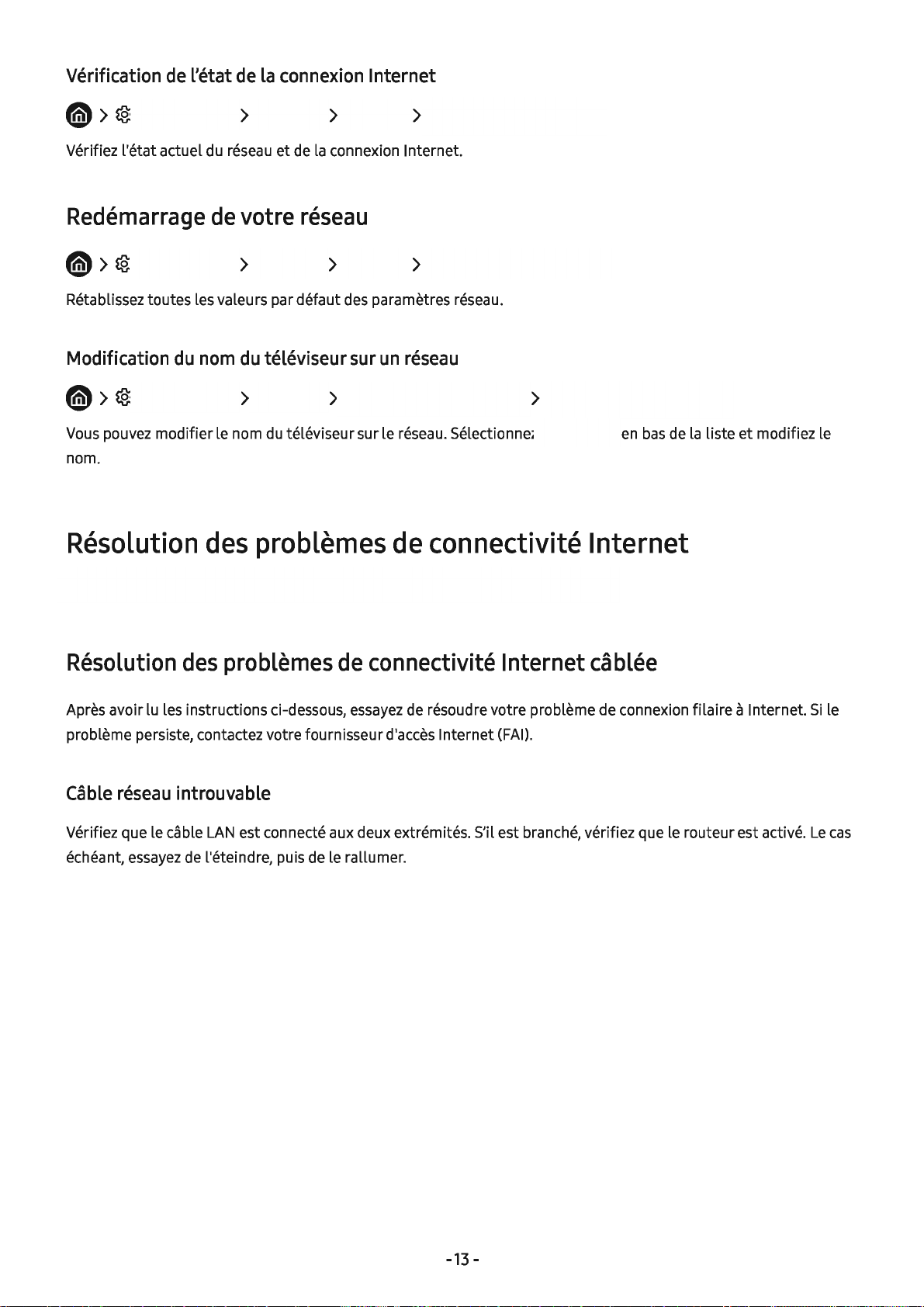
Vérification de l'état de la connexion
(ab
> ® Paramètres > Général >
Réseau
Internet
> État
du
réseau
GD
Vérifiez
l'état
actuel du réseau
et
de
la
connexion Internet.
Redémarrage de votre réseau
(ab
> ® Paramètres > Général >
Rétablissez toutes les valeurs par défaut des paramètres réseau.
Modification du nom du téléviseur sur
(ab
> ® Paramètres > Général > Gestionnaire système > Nom
Vous pouvez
nom.
modifier
le nom du téléviseur sur le réseau. Sélectionnez Entrée
Réseau
un
> Réinitialiser le réseau
réseau
du
util.
péri ph.
en
bas
GD
de
Résolution des problèmes de connectivité Internet
Si
votre téléviseur
ne
se
connecte
pas
à Internet, essayez les solutions suivantes.
la
liste
et
modifiez le
Résolution des problèmes de connectivité Internet câblée
Après avoir lu les instructions ci-dessous, essayez de résoudre votre problème de connexion filaire à Internet.
problème persiste, contactez votre fournisseur d'accès
Internet
(FAI).
GD
Câble réseau introuvable
Vérifiez que le câble
échéant, essayez de l'éteindre, puis de le rallumer.
LAN
est connecté aux deux extrémités. S'il est branché, vérifiez que le routeur est activé.
Si
Le
le
cas
-13-
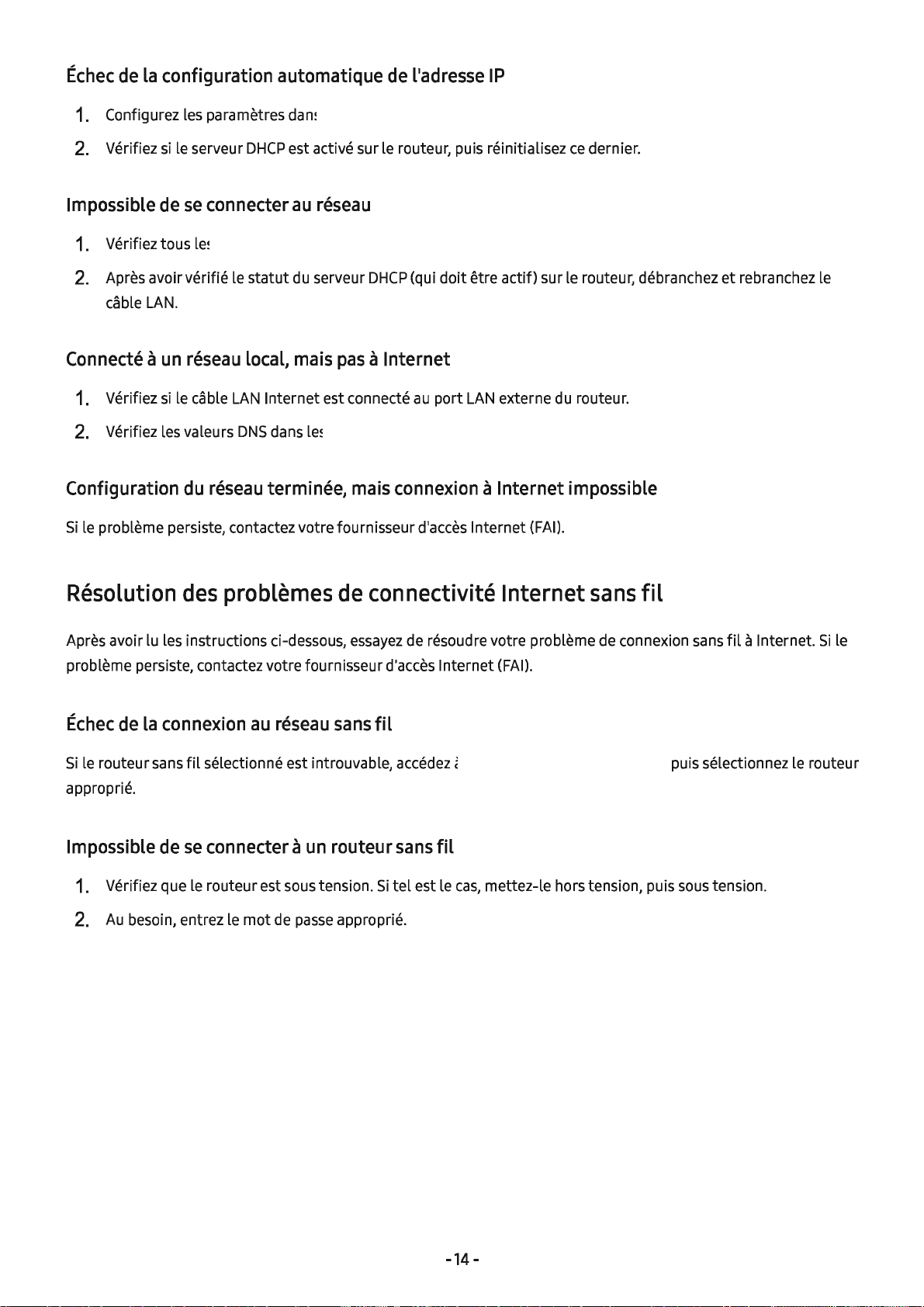
Échec de la configuration automatique de l'adresse
1.
Configurez les paramètres dans Param. IP.
2.
Vérifiez
si
le serveur
DHCP
est activé sur le routeur, puis réinitialisez
IP
ce
dernier.
Impossible de
1.
Vérifiez tous les Param. IP.
2.
Après avoir vérifié le
câble
Connecté à un réseau local, mais
1.
Vérifiez
2.
Vérifiez les valeurs
Configuration du réseau terminée, mais connexion à
Si
le problème persiste, contactez votre fournisseur d'accès
LAN.
si
se
connecter
le câble
statut
LAN
DNS
au
du serveur
Internet
dans les
réseau
DHCP
pas à Internet
est connecté
Para
m. IP.
(qui
au
doit
port
être
actif)
sur le routeur, débranchez
LAN
externe du routeur.
Internet
Internet
(FAI).
impossible
Résolution des problèmes de connectivité Internet sans fil
Après avoir lu les instructions ci-dessous, essayez de résoudre votre problème de connexion sans
problème persiste, contactez votre fournisseur d'accès
Internet
(FAI).
et
rebranchez le
fil
à Internet.
Si
le
Échec de la connexion
Si
le routeur sans fil sélectionné est introuvable, accédez à Ouvrir les paramètres réseau, puis sélectionnez le routeur
approprié.
Impossible de
1.
Vérifiez que le routeur est sous tension.
2.
Au
besoin, entrez le
se
au
réseau sans
fil
connecter à un routeur sans
Si
tel
est le
mot
de passe approprié.
fil
cas,
mettez-le hors tension, puis sous tension.
-14-
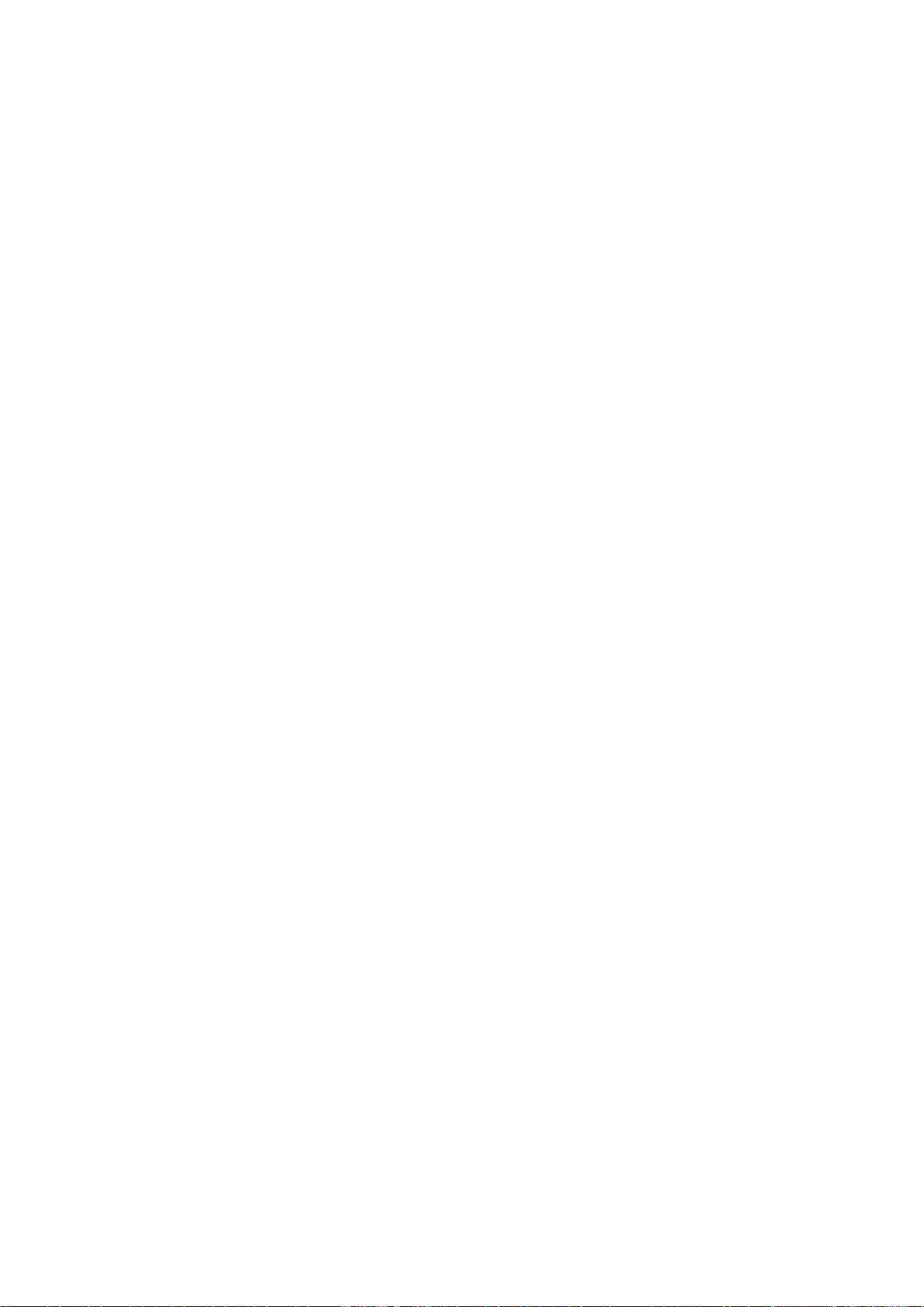
Échec
1.
Configurez
2.
Vérifiez
3.
Au
de
La
configuration automatique
les
si
besoin,
paramètres
le
serveur
entrez
le
DHCP
mot
de
dans
est activé sur
Param. IP.
passe
de
le
approprié.
L'adresse
routeur.
IP
Ensuite,
débranchez,
puis
rebranchez
ce
dernier.
Impossible
1.
Vérifiez tous
2.
Au
Connecté à un
1.
Vérifiez
2.
Vérifiez
Configuration
Si
le
problème persiste, contactez votre fournisseur
de
besoin,
si
les
se
connecter
les
Param. IP.
entrez
réseau
le
câble
valeurs
du
réseau
au
réseau
le
mot
de
passe
Local,
LAN
DNS
mais
Internet est connecté
dans
les
terminée,
approprié.
pas
à Internet
Para
m. IP.
mais
au
port
LAN
connexion à Internet impossible
d'accès
Internet
Connexion de périphériques vidéo
Effectuez
les
raccordements vidéo appropriés entre votre téléviseur et
externe
(FAI).
du
routeur.
vos
périphériques externes.
Connexion à l'aide d'un câble HDMI
D
-15-
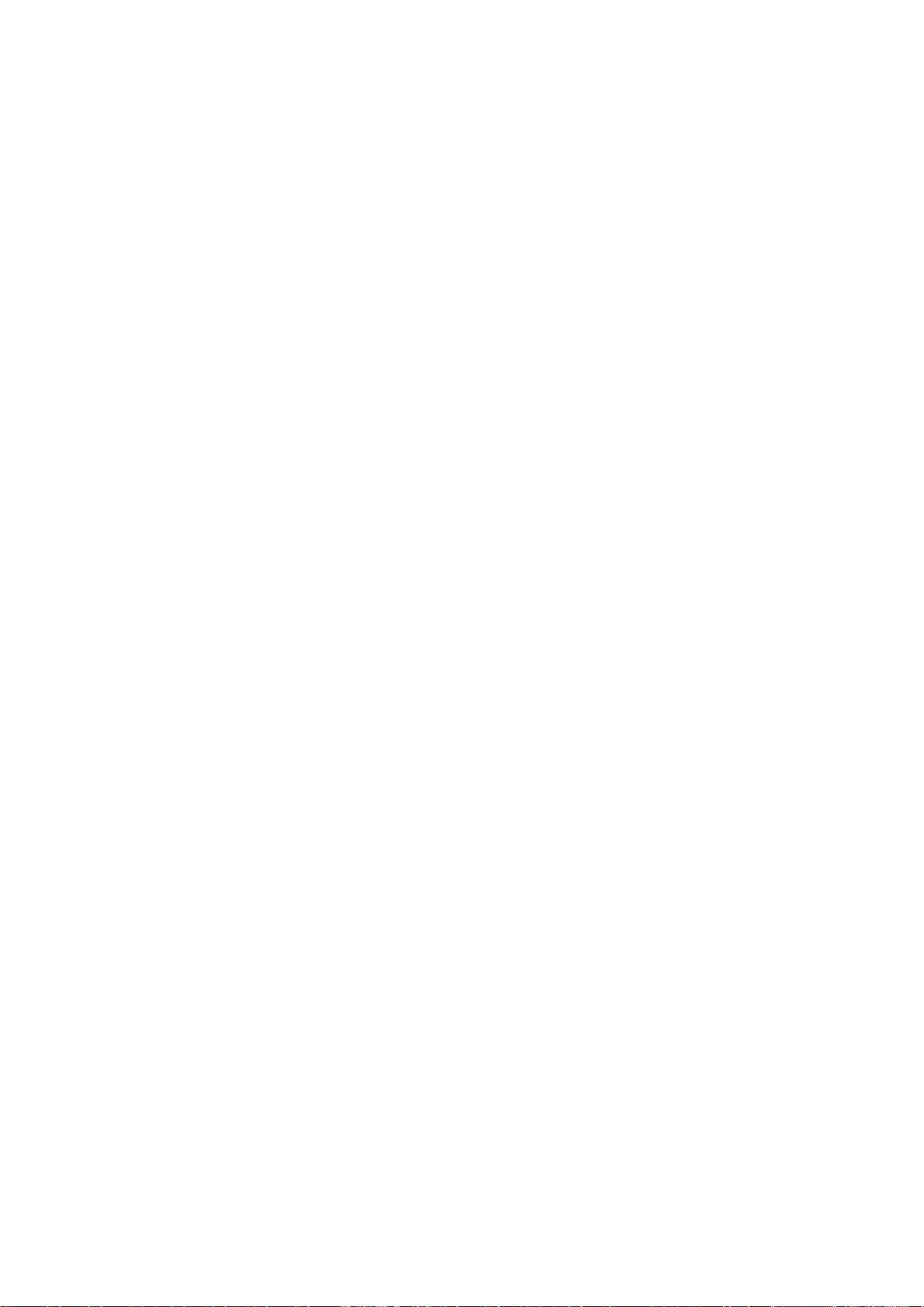
Connexion
avec
un
câble
composant
(modèles
dotés
d'un
connecteur
COMPONENT
Une connexion Composant vous
partir
de
la
plupart
Consultez l'illustration ci-après, puis reliez les connecteurs Component
Component
ensemble les connecteurs de
OUT
IN I AV
des lecteurs
du périphérique externe à l'aide des adaptateurs composant
COMPONENT
COMPONENT IN
AVIN
IN
uniquement)
permet
DVD
la
même couleur. (bleu avec bleu, jaune avec jaune, etc.)
IN/
de
profiter
et
Blu-ray, utilisez
AV
IN
de résolutions vidéo jusqu'à 1080p. Pour regarder une vidéo à
la
connexion Composant.
~
IN
et
AV
et
IN
AV.
du téléviseur
Assurez-vous de connecter
au
connecteur
l Pour
utiliser
un équipement composant, reliez un adaptateur composant (bleu)
et
un adaptateur
AV
(jaune).
-16-

Connexion
avec
un
câble
composite
(modèles
dotés
d'un
connecteur
COMPONENT
La
connexion Composite vous
Consultez l'illustration ci-après, puis reliez le connecteur
externe à l'aide de l'adaptateur
leurs couleurs correspondent à celles des ports.
IN
I
AV
permet
IN
uniquement)
de
profiter
AV
et
du câble composite fournis. Lorsque vous branchez les câbles, assurez-vous que
d'une résolution jusqu'à 576i.
D
AVIN
~
AV
IN
du téléviseur
au
connecteur
AV
OUT
du périphérique
l
Raccordez
l'équipement
'
AV
(composite)
au
connecteur
AV
IN
uniquement. N'utilisez
pas
le connecteur
COMPONENT
IN.
-17-
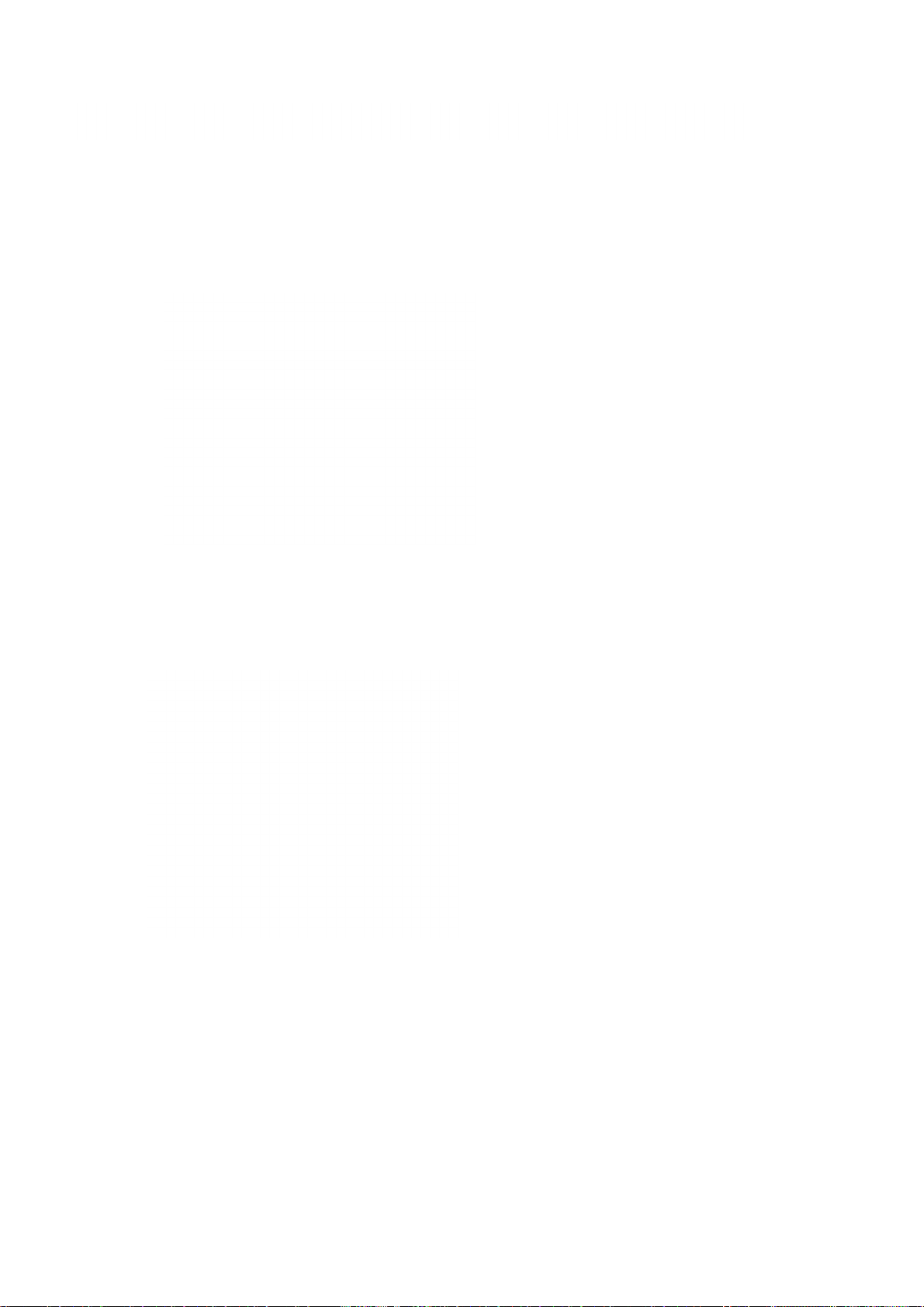
Connexions
d'entrée et
de
sortie
audio
Effectuez les raccordements audio appropriés entre votre téléviseur
l
Pour
plus d'informations sur
parleurs».
Connexion
D
---
avec
HDMllN
(ARC)
un
la
sélection
câble
des
HDMI
haut-parleurs externes, reportez-vous à
(ARC)
et
vos périphériques externes.
la
section«
Choix
des
haut-
Connexion à L'aide
DIGITAL
D
Connexion
Vous pouvez relier le téléviseur à un périphérique audio sans
deux périphériques
utilisation, consultez le manuel
AUDIO OUT
(OPTICAL)
au
moyen
doivent être
d'un
d'un
connectés
d'utilisation
câble
réseau
audio
au
même réseau. Pour plus
du périphérique audio.
numérique
sans
fil
(optique)
fil
Samsung par le biais de
d'informations
votre
réseau sans
sur
la connexion
et
fil.
son
Les
-18-
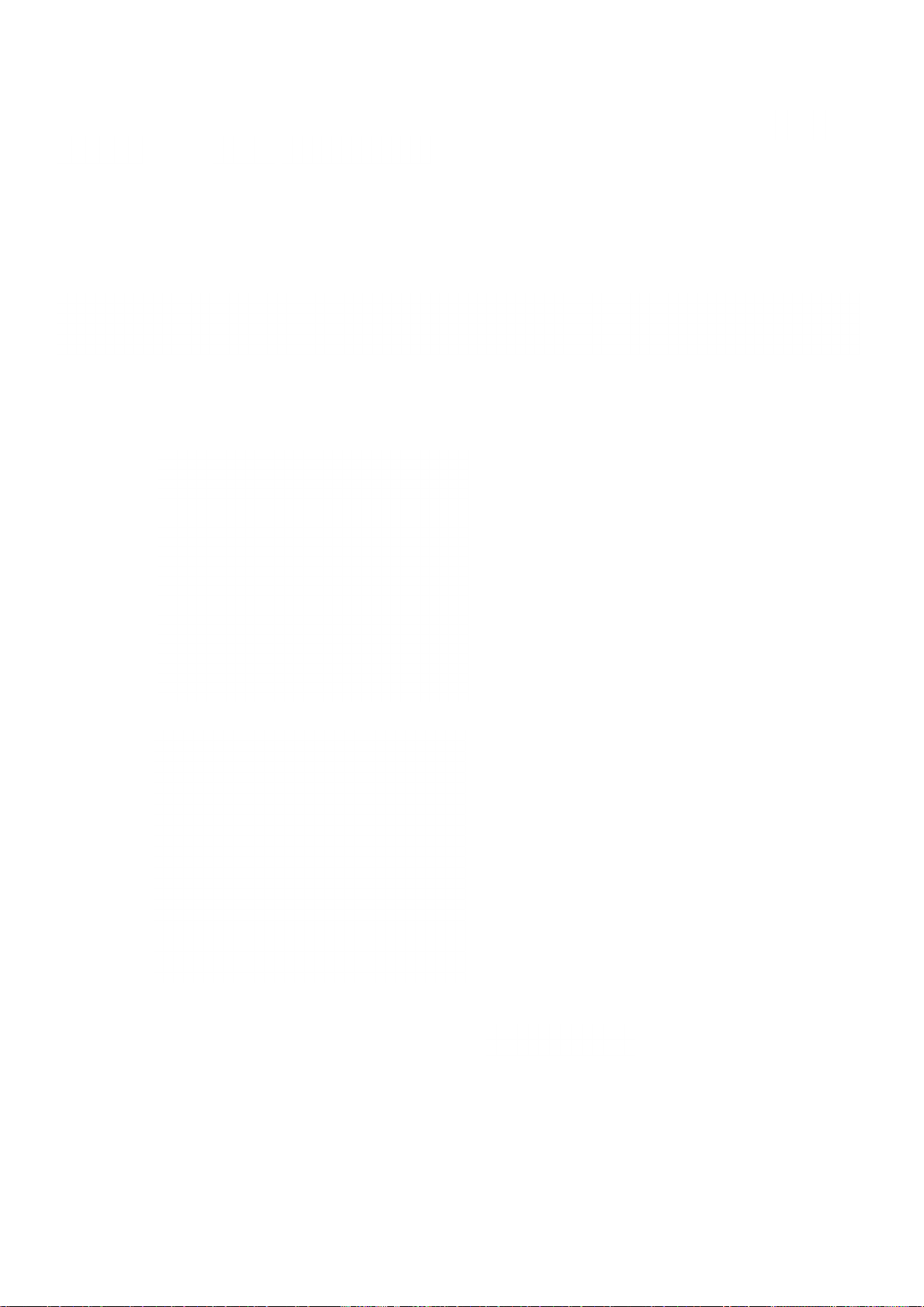
Connexion
des
périphériques
Bluetooth
Pour plus d'informations sur la connexion
connexion
(® >
l Cette fonction n'est
Connexion à un
Utilisez le téléviseur comme
au
contenu de l'ordinateur.
Connexion
~
Source
pas
disponible pour tous les modèles dans certaines zones géographiques.
via
le
port
> Guide de connexion)
ordinateur
un
écran d'ordinateur
HDMI -Partage
D
et
l'utilisation des haut-parleurs externes, reportez-vous
et
à leurs manuels de l'utilisateur.
ou
reliez le téléviseur à
d'écran
un
ordinateur via votre réseau
(HDMI)
au
Guide de
et
accédez
D
HDMllN
l Lorsque votre ordinateur est connecté, sélectionnez
du
paramètres
port, reportez-vous à
la
section«
Modification du nom
HDMI
PC
comme Icône du périphérique. Pour plus d'informations sur les
et
de l'icône d'un périphérique externe».
-19-
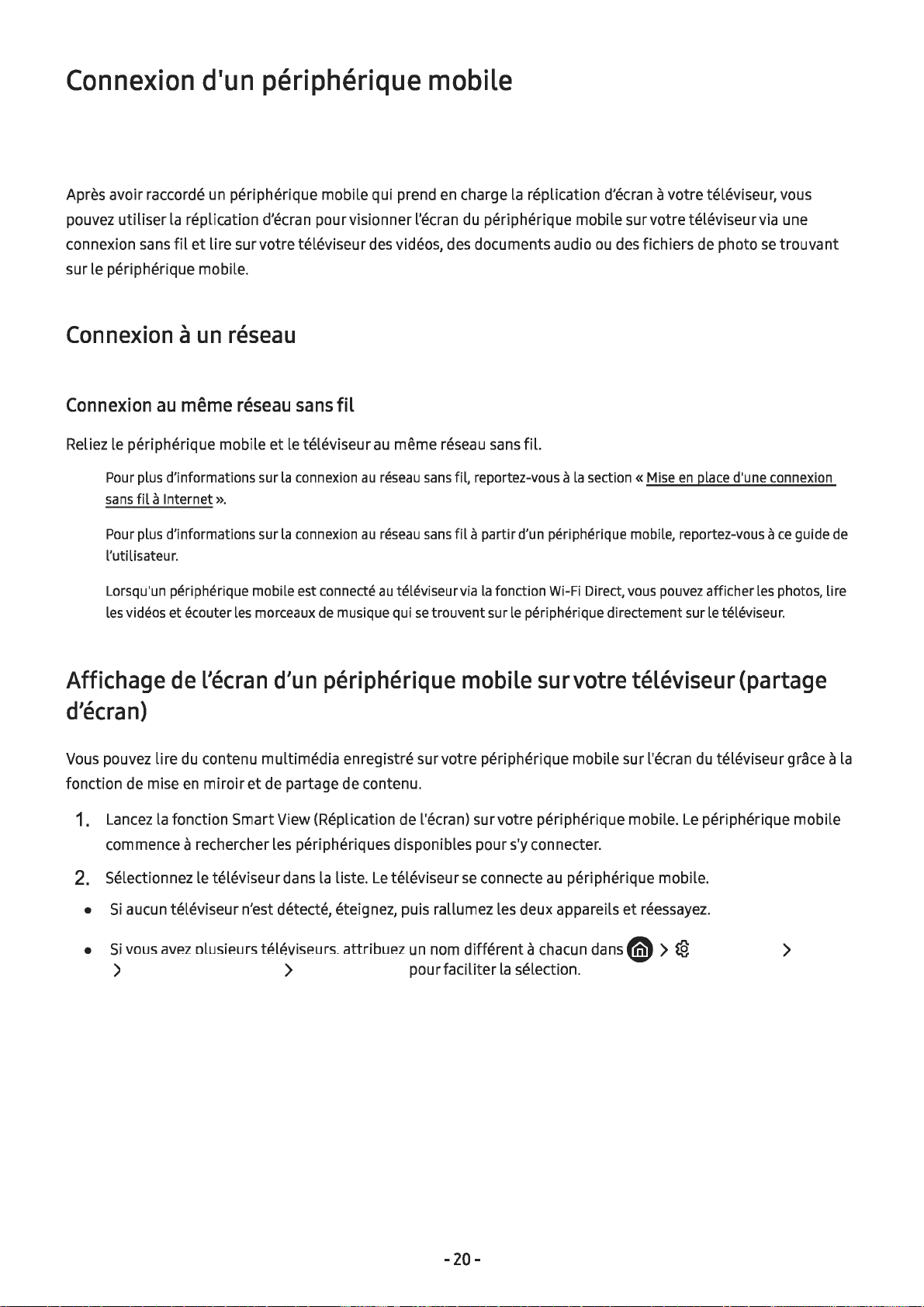
Connexion
d'un
périphérique
mobile
Vous pouvez visionner l'écran d'un périphérique mobile
à votre téléviseur
Après avoir raccordé
pouvez
connexion sans
sur le périphérique mobile.
utiliser
Connexion à un
Connexion
Reliez le périphérique mobile
l Pour plus d'informations sur
fil
sans
l Pour plus d'informations sur
l'utilisateur.
ou
au
réseau.
un
périphérique mobile qui prend
la réplication d'écran pour visionner l'écran
fil
et
lire sur votre téléviseur des vidéos, des documents audio
réseau
au
même
à
Internet».
réseau
et
la
la
sans
fil
le téléviseur
connexion
connexion
au
au
au
même réseau sans fil.
réseau sans
réseau sans
et
du
contenu multimédia
en
charge la réplication d'écran à votre téléviseur, vous
du
périphérique mobile sur votre téléviseur via une
fil,
reportez-vous à
fil
à
partir
d'un périphérique mobile, reportez-vous à
la
en
reliant le périphérique mobile
ou
des fichiers de photo
section«
Mise
en
place d'une connexion
se
trouvant
ce
guide de
l Lorsqu'un périphérique mobile est connecté
les vidéos
Affichage
et
écouter les morceaux de musique qui
de
L'écran
d'un
périphérique
au
téléviseur via
se
trouvent
mobile
la
fonction Wi-Fi Direct, vous pouvez afficher les photos, lire
sur le périphérique directement sur le téléviseur.
sur
votre
d'écran)
Vous pouvez lire
fonction de mise
1.
Lancez la fonction Smart View (Réplication de l'écran) sur votre périphérique mobile.
commence
2.
Sélectionnez le téléviseur dans la liste.
•
Si
aucun téléviseur n'est détecté, éteignez, puis rallumez les deux appareils
•
Si
vous avez plusieurs téléviseurs, attribuez
> Gestionnaire système > Nom du périph. pour
du
contenu multimédia enregistré sur votre périphérique mobile sur l'écran
en
miroir
et
de partage de contenu.
à rechercher les périphériques disponibles pour s'y connecter.
Le
téléviseur
un
se
nom
faciliter
connecte
différent
la
sélection.
au
périphérique mobile.
à chacun dans ® > © Paramètres > Général
téléviseur
du
Le
périphérique mobile
et
réessayez.
(partage
téléviseur grâce à la
-20-
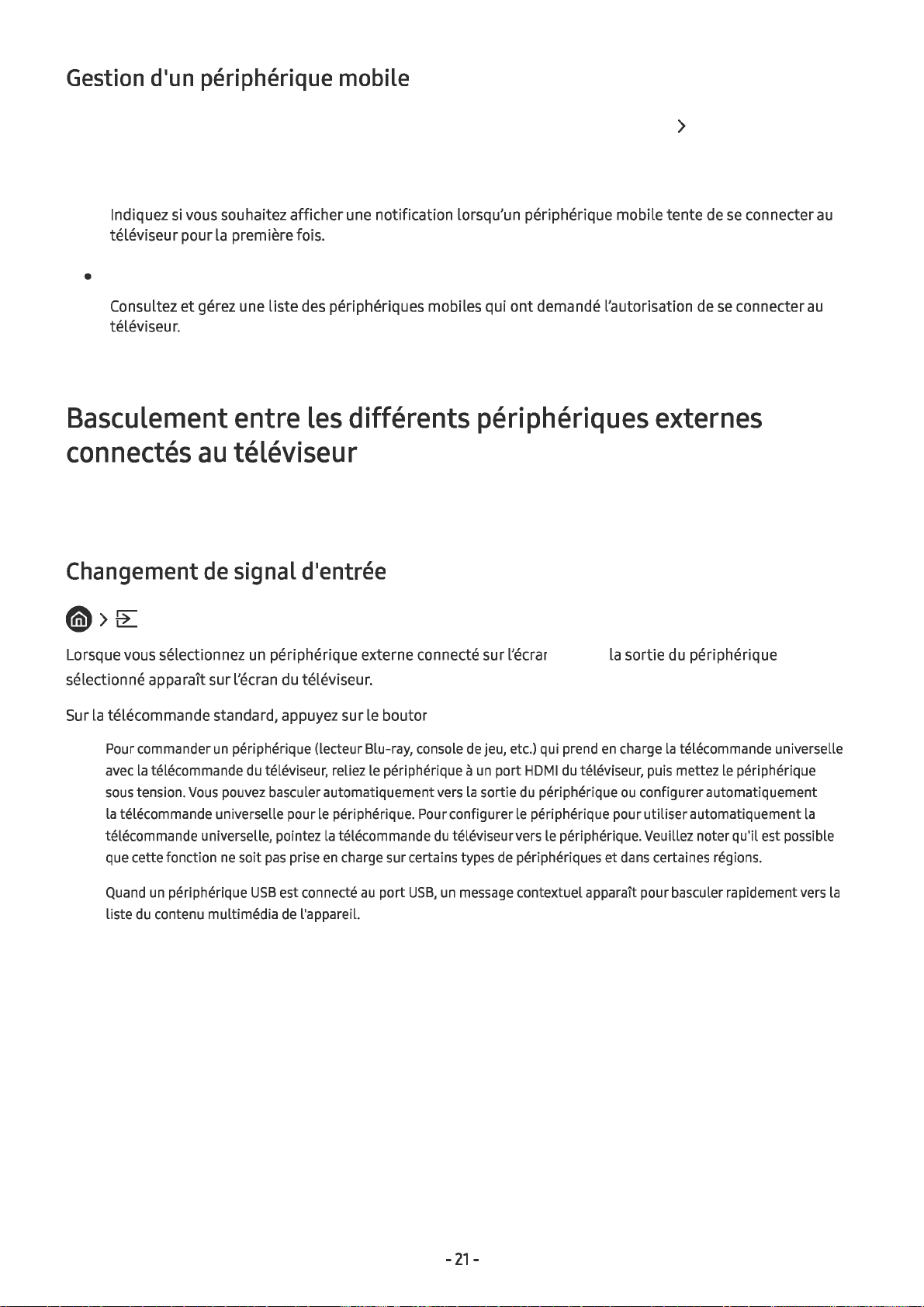
Gestion d'un périphérique mobile
~
> ® Paramètres > Général > Gestionnaire de périphériques externes > Gestionnaire de
connexion des périphériques
•
Notification
d'accès
GD
Indiquez si vous souhaitez
téléviseur
• Liste
Consultez
téléviseur.
pour
d'appareils
et
gérez
la
première
une
afficher
liste
une
fois.
des
périphériques
notification
mobiles
lorsqu'un
qui
ont
périphérique
demandé
mobile
l'autorisation
tente
de se
de se
connecter
connecter
Basculement entre les différents périphériques externes
connectés
Vous pouvez basculer
Changement de signal d'entrée
~>~
Lorsque vous sélectionnez un
sélectionné
Source
apparaît
au
téléviseur
entre
les
programmes
périphérique
sur
l'écran du téléviseur.
du
téléviseur
externe
et
connecté
le contenu des
sur
l'écran Source, la
périphériques
sortie
externes.
du
périphérique
au
au
Sur la
télécommande
l Pour commander
avec
la
télécommande
sous
tension.
la
télécommande universelle pour
télécommande universelle, pointez
que cette fonction
l
Quand
un
liste
du
contenu multimédia
standard, appuyez
un
Vous
pouvez basculer automatiquement vers
ne
périphérique
sur
le
bouton
périphérique (lecteur Blu-ray, console
du
téléviseur, reliez le périphérique à
le
périphérique. Pour configurer
la
télécommande
soit
pas
prise
en
charge sur certains types
USB
est connecté
de
l'appareil.
au
port
USB,
SOURCE
du
un
.
de
jeu, etc.) qui prend
un
port
HDMI
la
sortie
du
périphérique
le
périphérique pour utiliser automatiquement
téléviseur vers le périphérique. Veuillez noter qu'il est possible
de
périphériques et
message
contextuel apparaît pour basculer rapidement vers
en
charge
du
téléviseur, puis mettez
la
ou
configurer automatiquement
dans
certaines régions.
télécommande universelle
le
périphérique
la
la
-21-
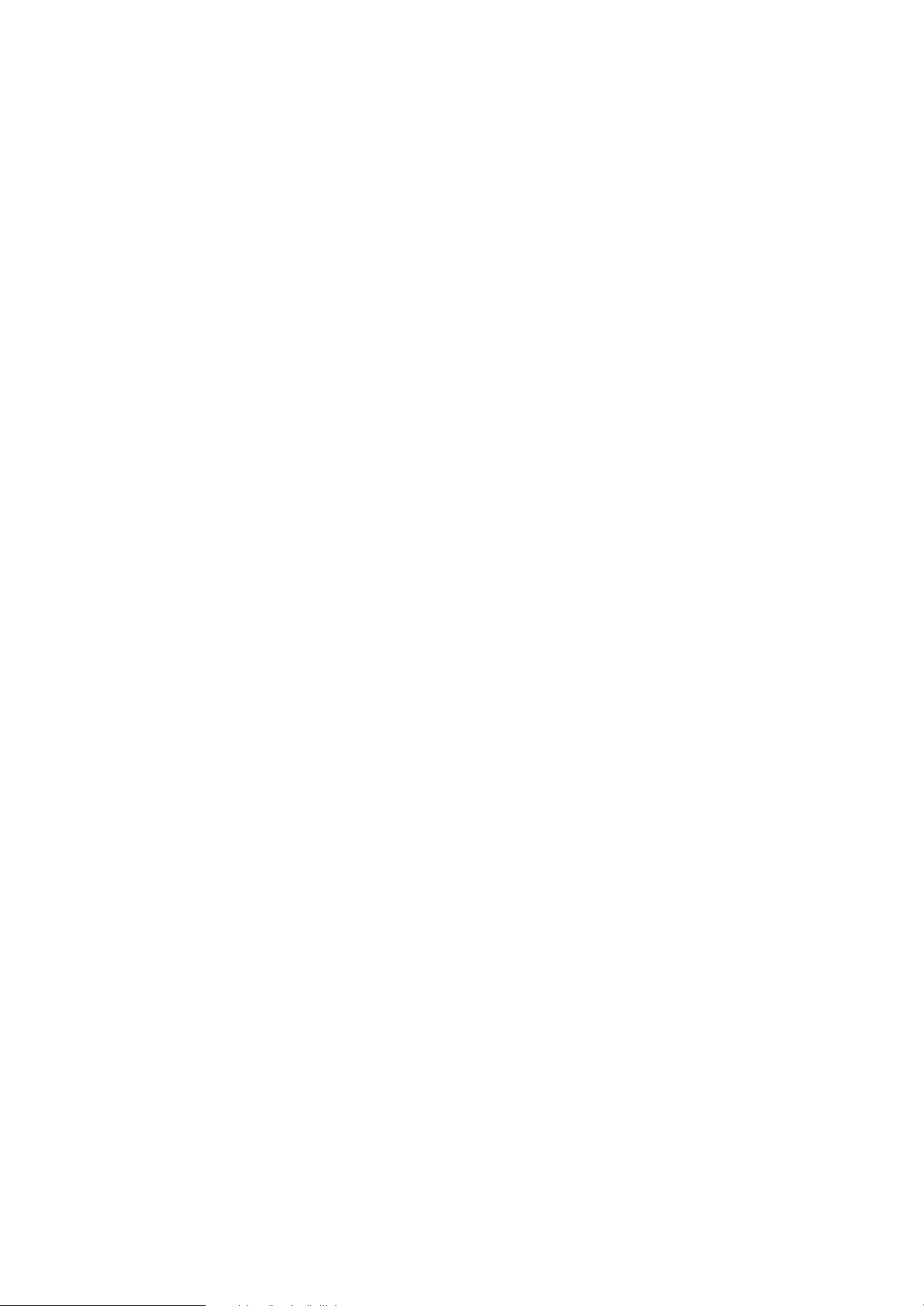
Modification
du
nom
et
de
l'icône
d'un
périphérique externe
(@>~
Vous
pouvez
l
!:Image
géog
Source
modifier le
survotre téléviseur peut être différente
ra
ph
ique.
nom
du
port
d'un
périphérique
de
L'illustration
externe
connecté
cl-dessus
ou
en
fonction
l'ajouter
de
dans
votre
Home
modèle
Screen.
et
de
votre
zone
1.
Déplacez
2.
Appuyez
disponibles
la
sélection
sur
peuvent
8 Editer
Vous
pouvez
modifier le
8 Information
Vous
pouvez
8 Ajouter à
Vous
pouvez
consulter
la
ajouter
la
touche
nom
les
page
un
périphérique
sur
un
périphérique
de
direction
varier
d'un
type
du
port
d'un
informations détaillées sur
externe
haut.
Les
deux
de
port à l'autre.)
périphérique
d'accueil
externe à Home
connecté.
fonctions
externe
les
périphériques
Screen
pour
suivantes
pour l'identifier facilement.
basculer
deviennent
externes
rapidement.
disponibles.
connectés
au
téléviseur.
(Les
fonctions
-22-
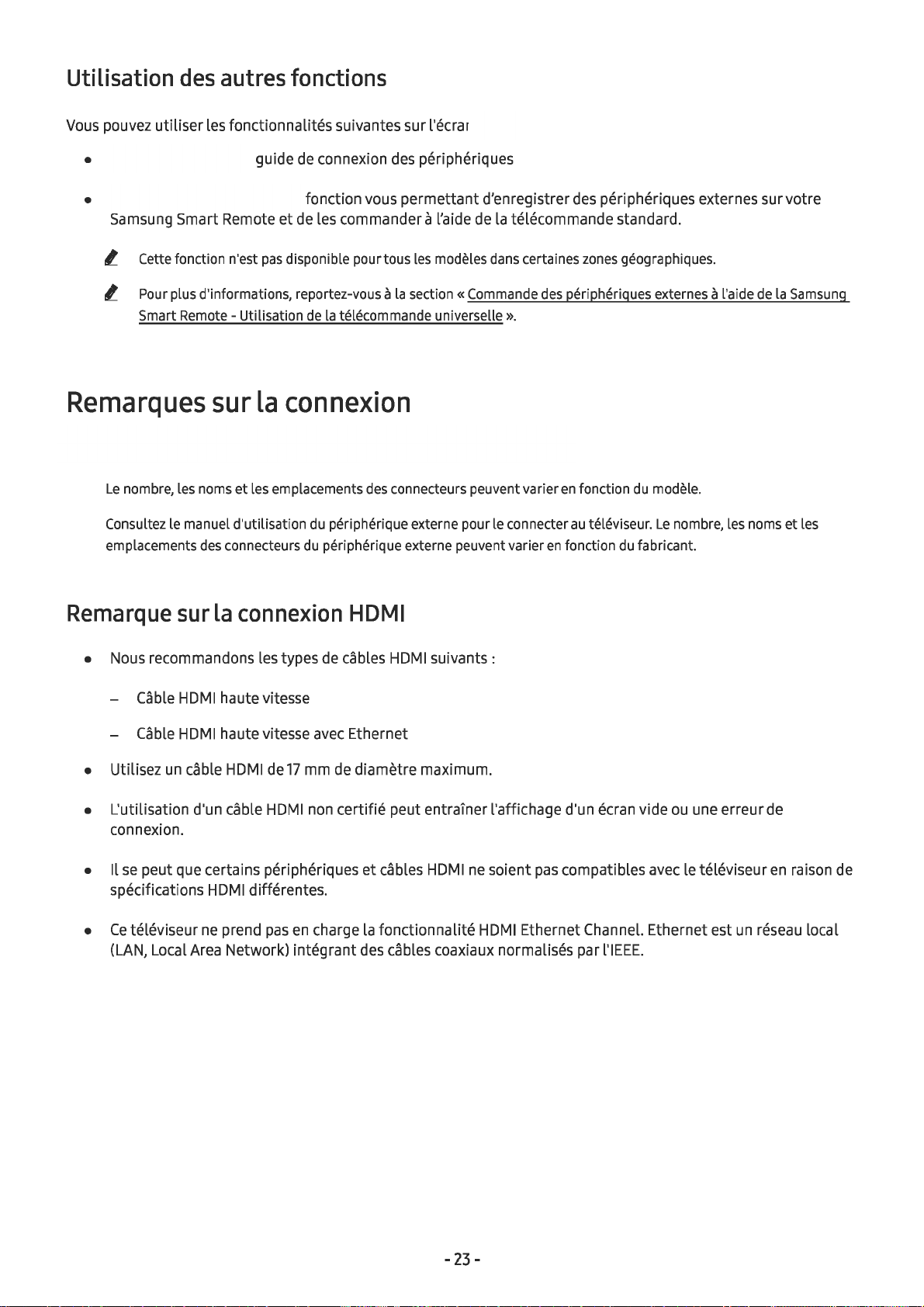
Utilisation
des
autres
fonctions
Vous pouvez
• Guide de connexion : guide de connexion des périphériques
• Télécommande universelle : fonction vous
l Cette fonction n'est
l Pour plus d'informations, reportez-vous à
Remarques
Lors de la connexion d'un périphérique externe, notez les points
l
Le
l Consultez le manuel d'utilisation
emplacements des connecteurs du périphérique externe peuvent varier
utiliser
Samsung Smart Remote
Smart Remote - Utilisation de
nombre, les noms
les fonctionnalités suivantes sur l'écran Source.
pas
sur
la
et
les emplacements
permettant
et
de les commander à l'aide de la télécommande standard.
disponible pour tous les modèles dans certaines zones géographiques.
la
section«
la
télécommande universelle».
d'enregistrer des périphériques externes sur votre
Commande des périphériques externes à l'aide de la Samsung
connexion
des
connecteurs peuvent varier
du
périphérique externe pour le connecter
suivants:
en
en
fonction du modèle.
au
téléviseur.
fonction
du
fabricant.
Le
nombre, les noms
et
les
Remarque
• Nous recommandons les types de câbles HDMI
- Câble HDMI haute vitesse
- Câble HDMI haute vitesse avec Ethernet
• Utilisez un câble HDMI de
• L'utilisation d'un câble HDMI non certifié peut entraîner l'affichage d'un écran vide
connexion.
• Il
se
spécifications HDMI différentes.
Ce
téléviseur ne prend
•
(LAN, Local Area Network)
sur
la
connexion
17
peut que certains périphériques
pas
en
intégrant
HDMI
mm
de diamètre maximum.
charge la
suivants:
et
câbles HDMI
fonctionnalité
des câbles coaxiaux normalisés par
ne
soient
HDMI Ethernet Channel. Ethernet est
pas
compatibles avec le téléviseur
l'IEEE.
ou
une erreur de
en
un
réseau local
raison de
-23-
